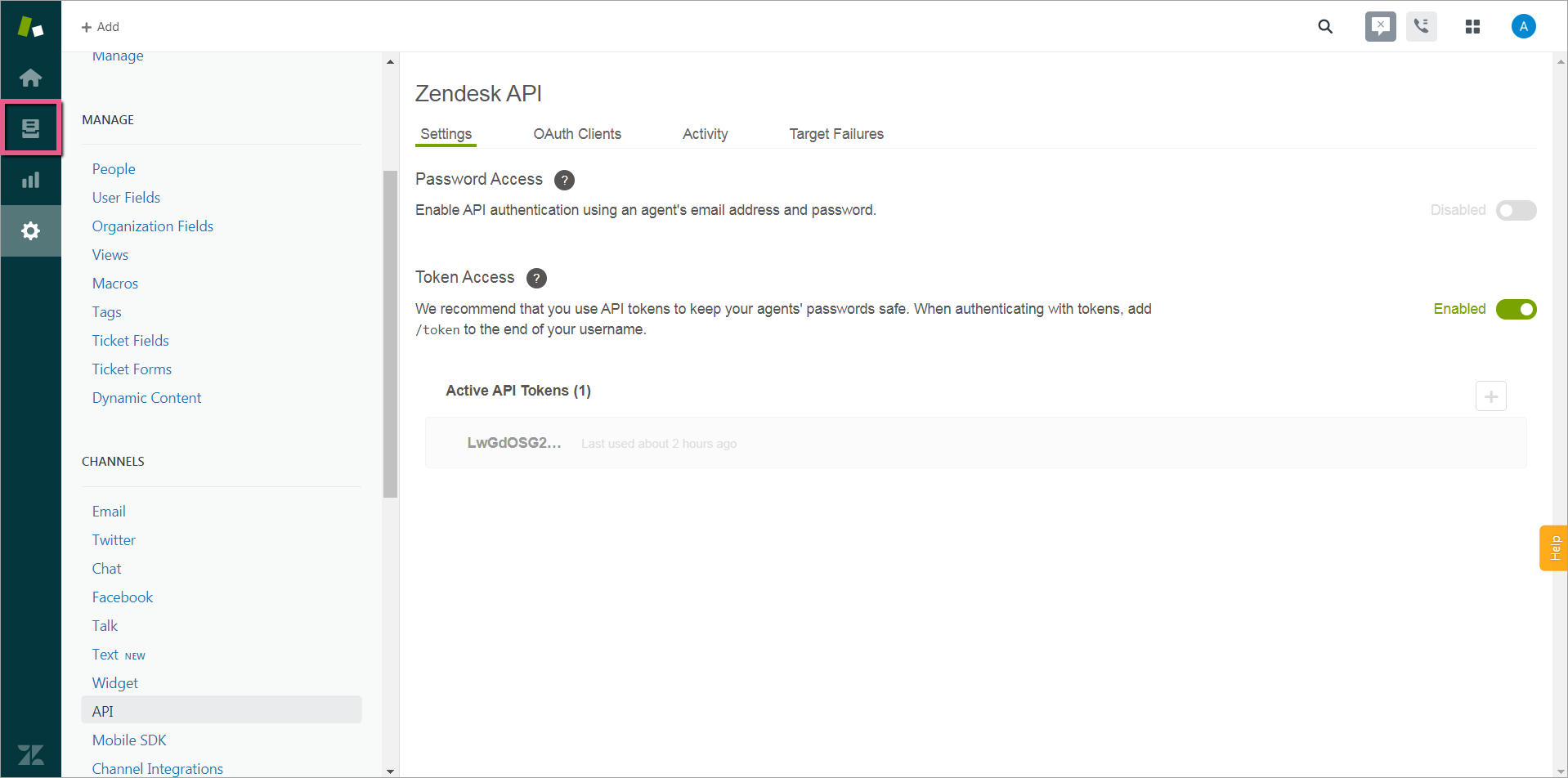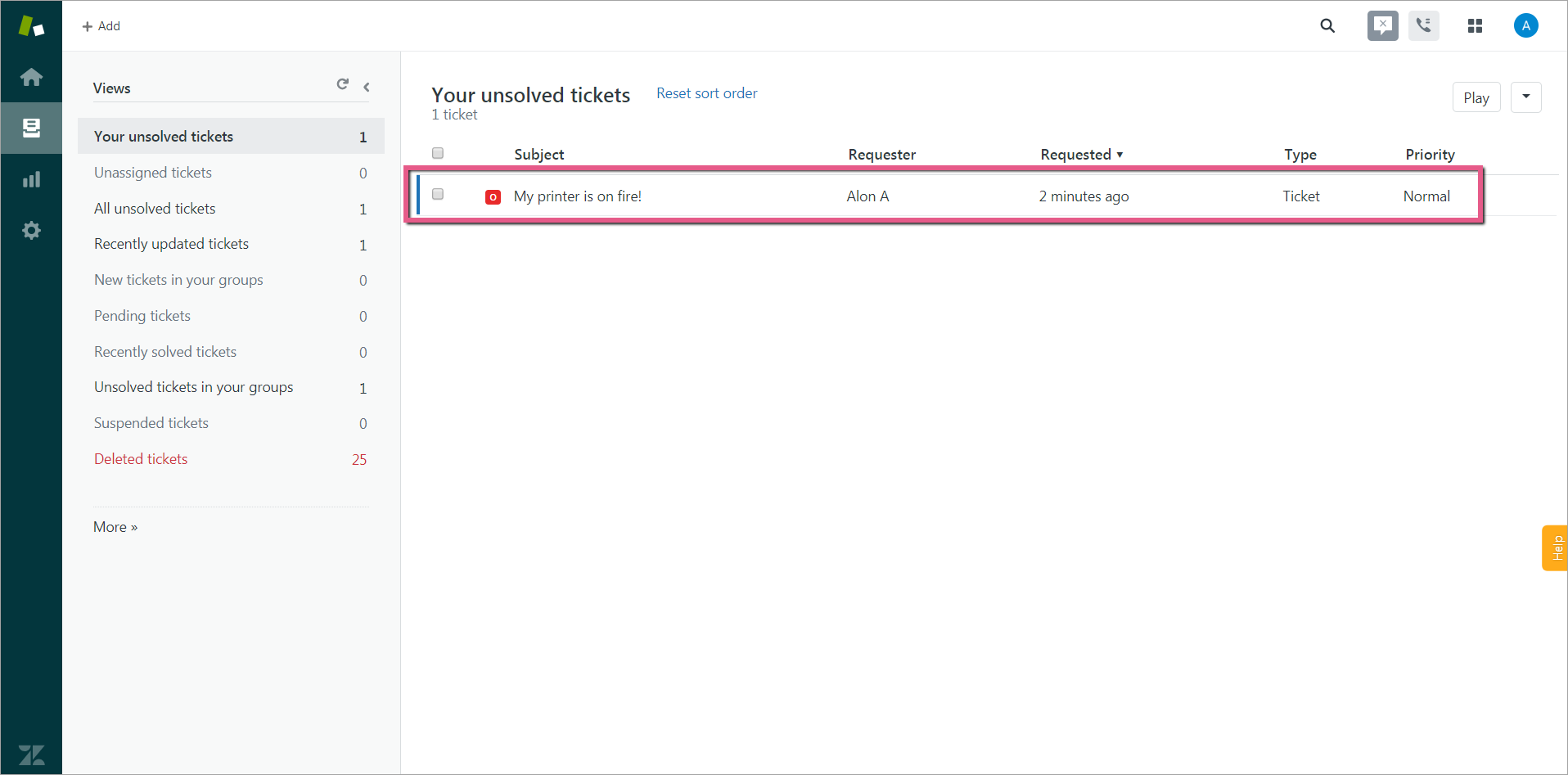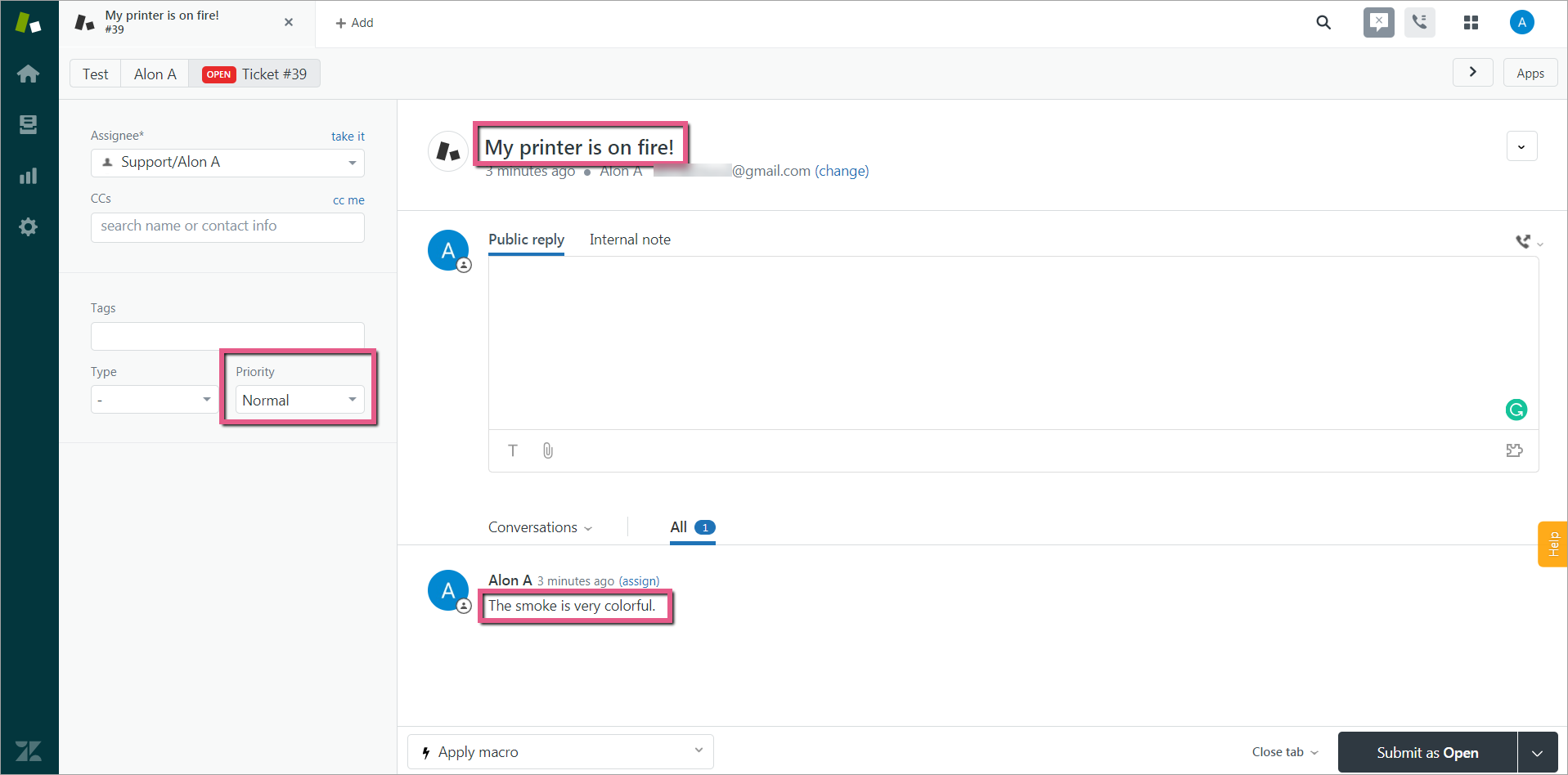Breve descripción general
Los WebHooks (también conocidos como Callbacks) te permiten integrar WalkMe directamente en tus flujos de trabajo activando API de terceros y/o añadiendo datos de eventos de WalkMe a tu plataforma de análisis.
Este artículo explica cómo definir webHooks para Zendesk.
Ejemplo completo de creación de un ticket utilizando Webhooks con Zendesk.
Paso 1: abre una cuenta o inicia sesión en Zendesk.
Paso 2: introduce el nombre de tu equipo.
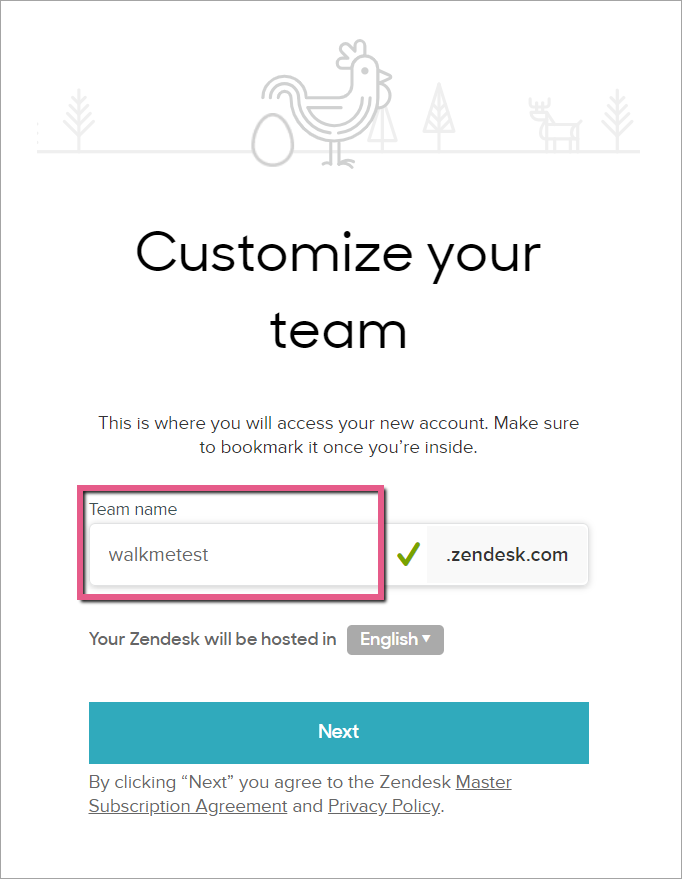
Paso 3: haz clic en el icono Admin.
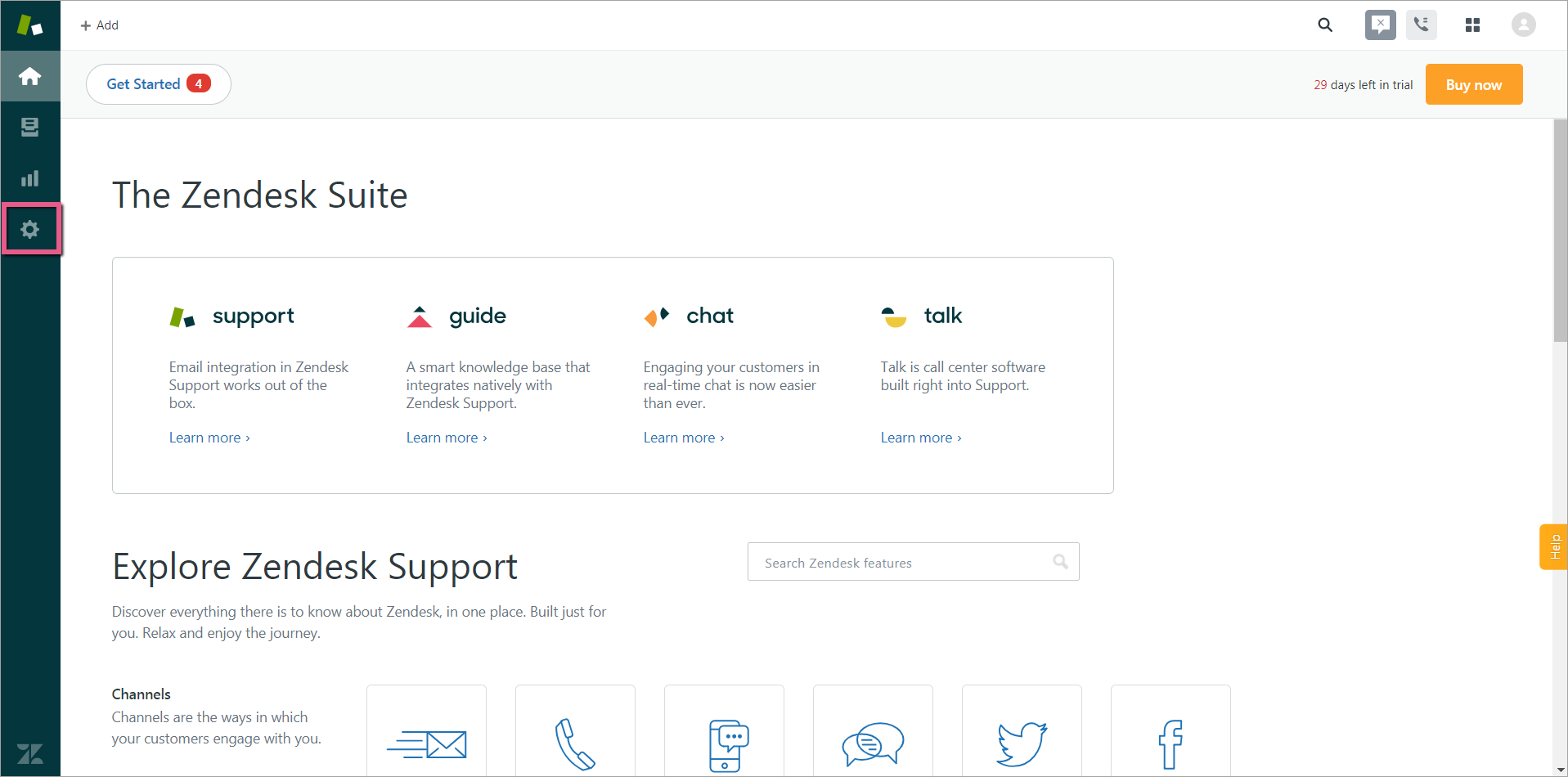
Paso 4: haz clic en API en CANALES.
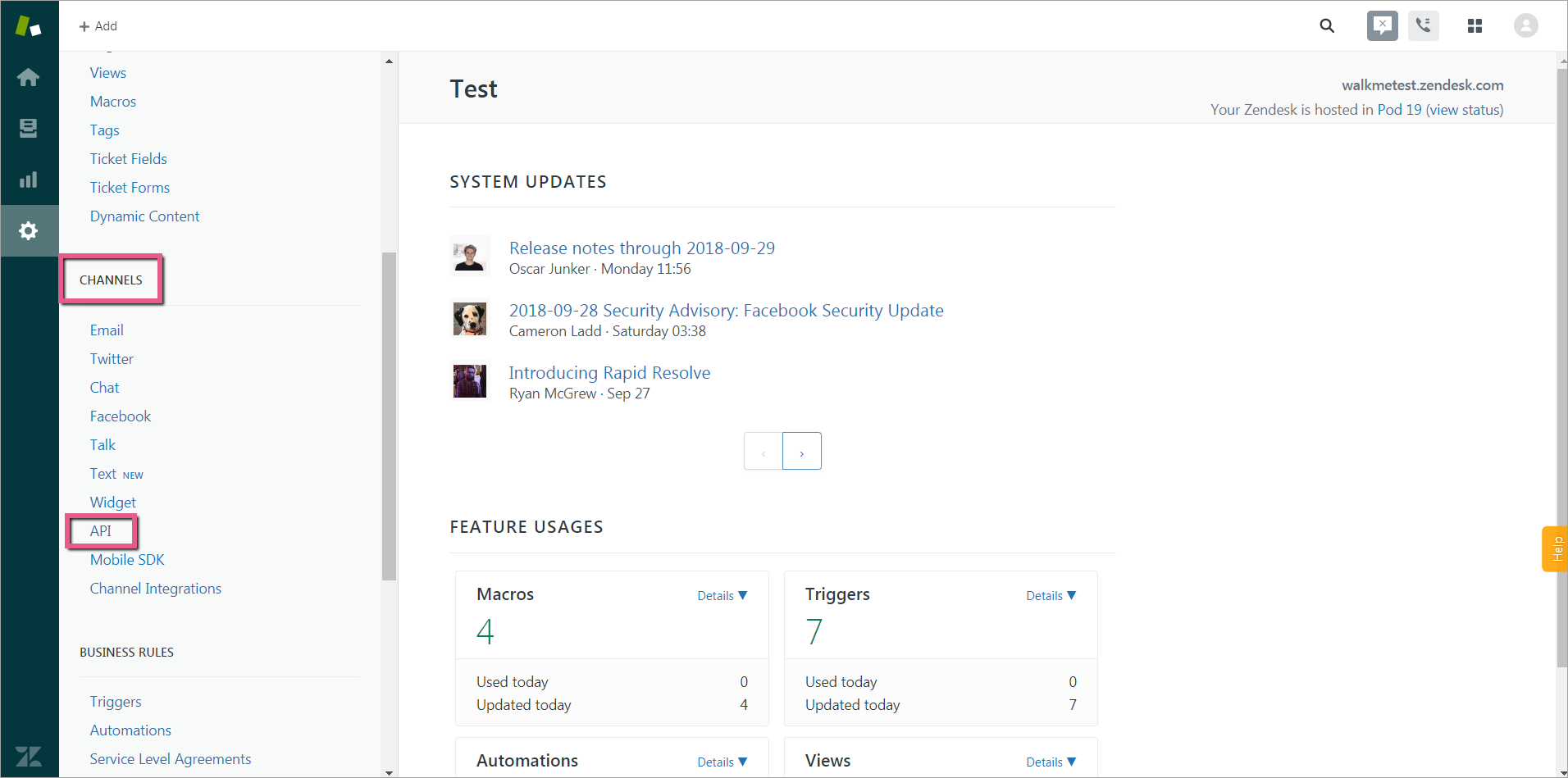
Paso 5: acepta los términos de Zendesk y haz clic en Comenzar.
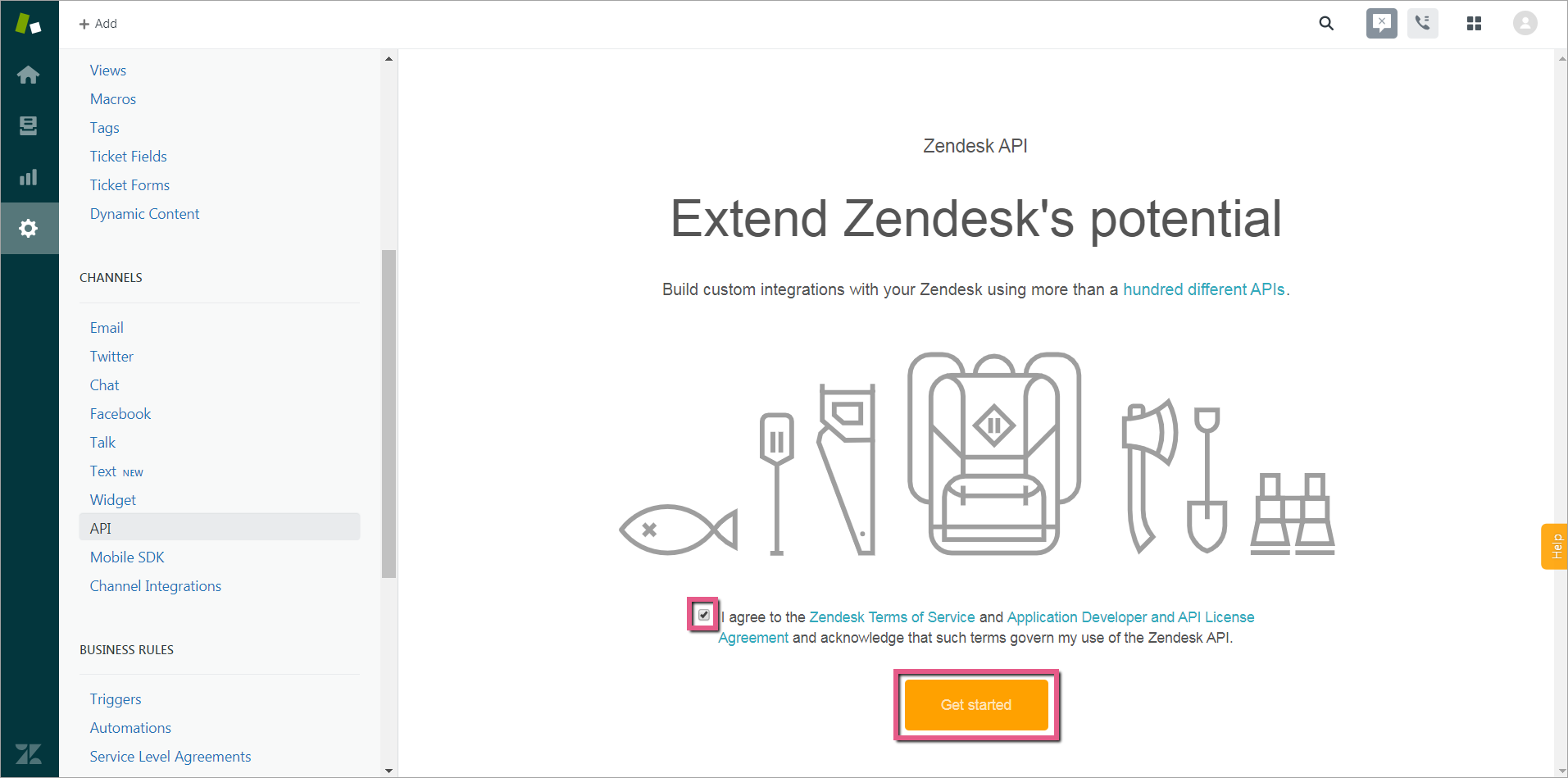
Paso 6: activa el acceso a token en Configuración.
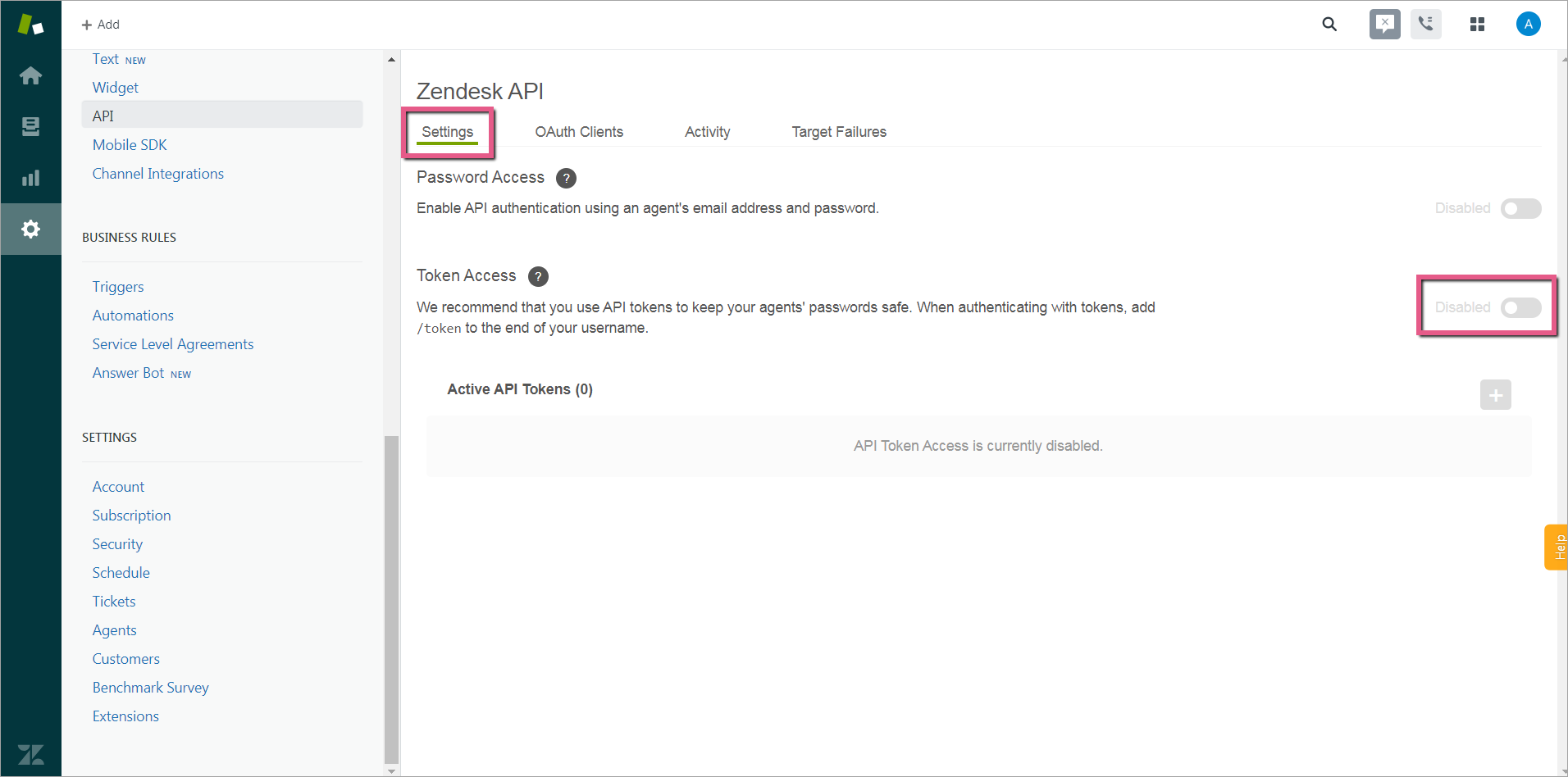
Paso 7: haz clic en "+" para añadir un token de API.
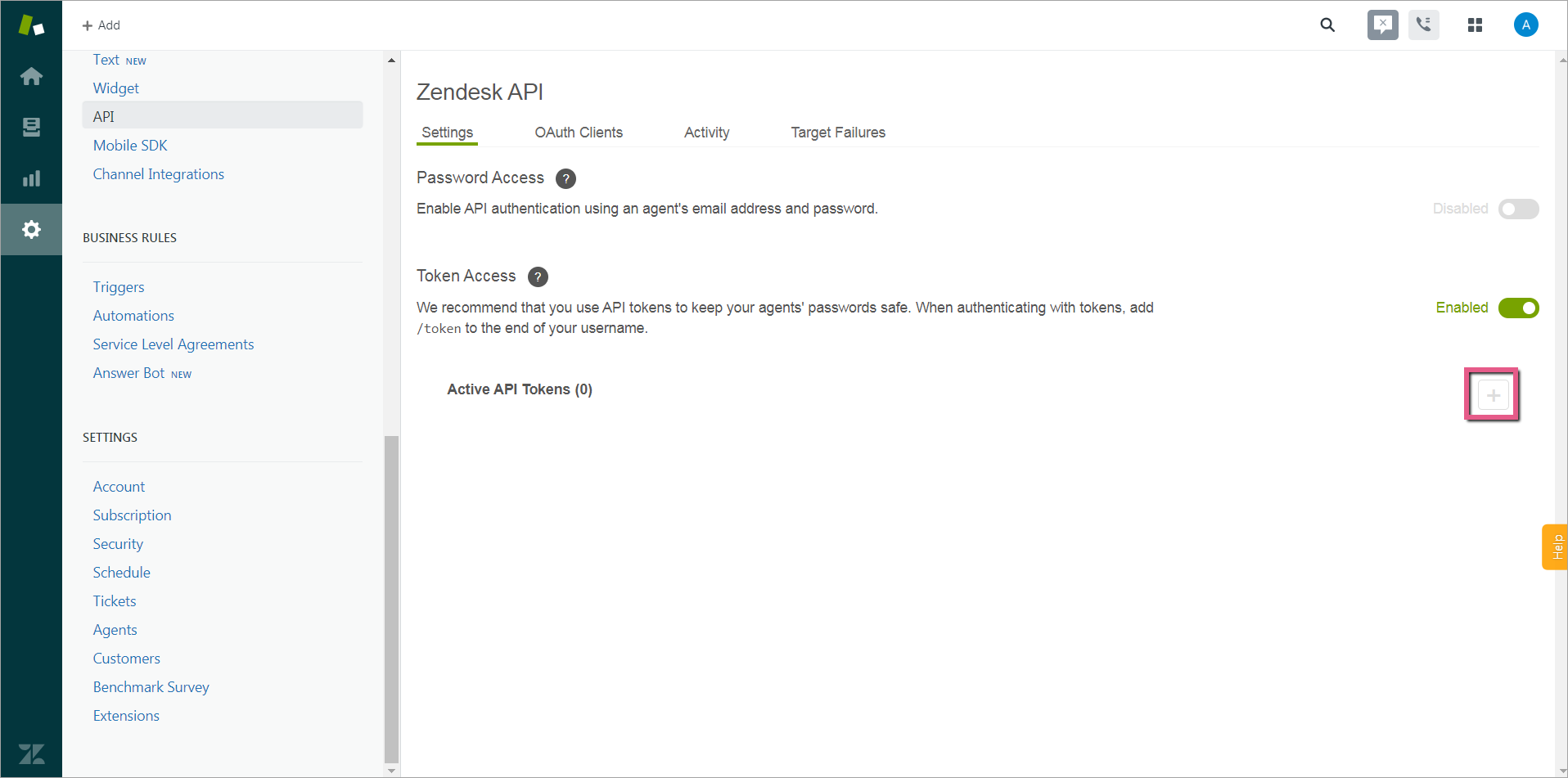
Paso 8: copia el token de API.
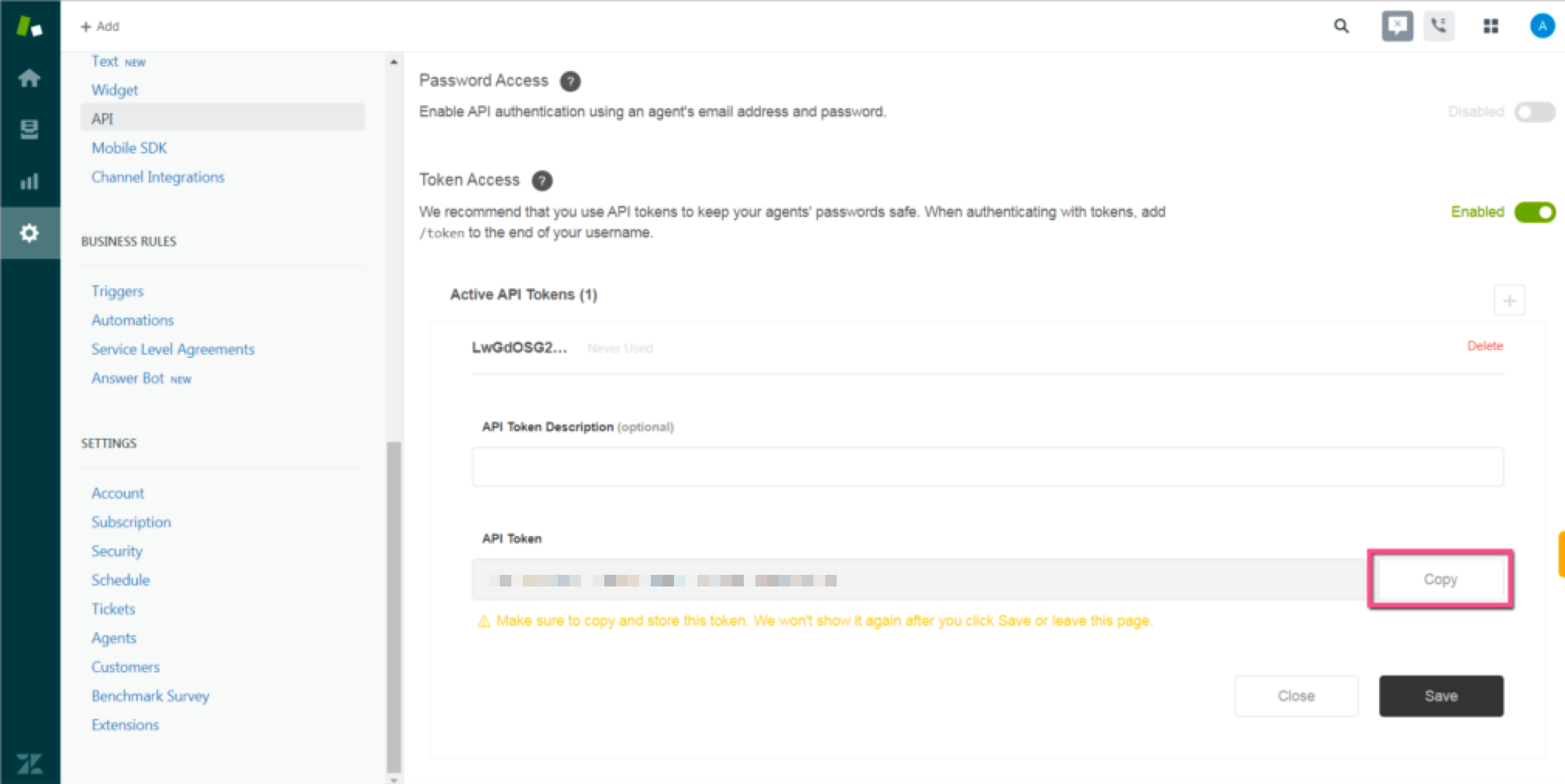
Paso 9: haz clic en Guardar para guardar el token de API.
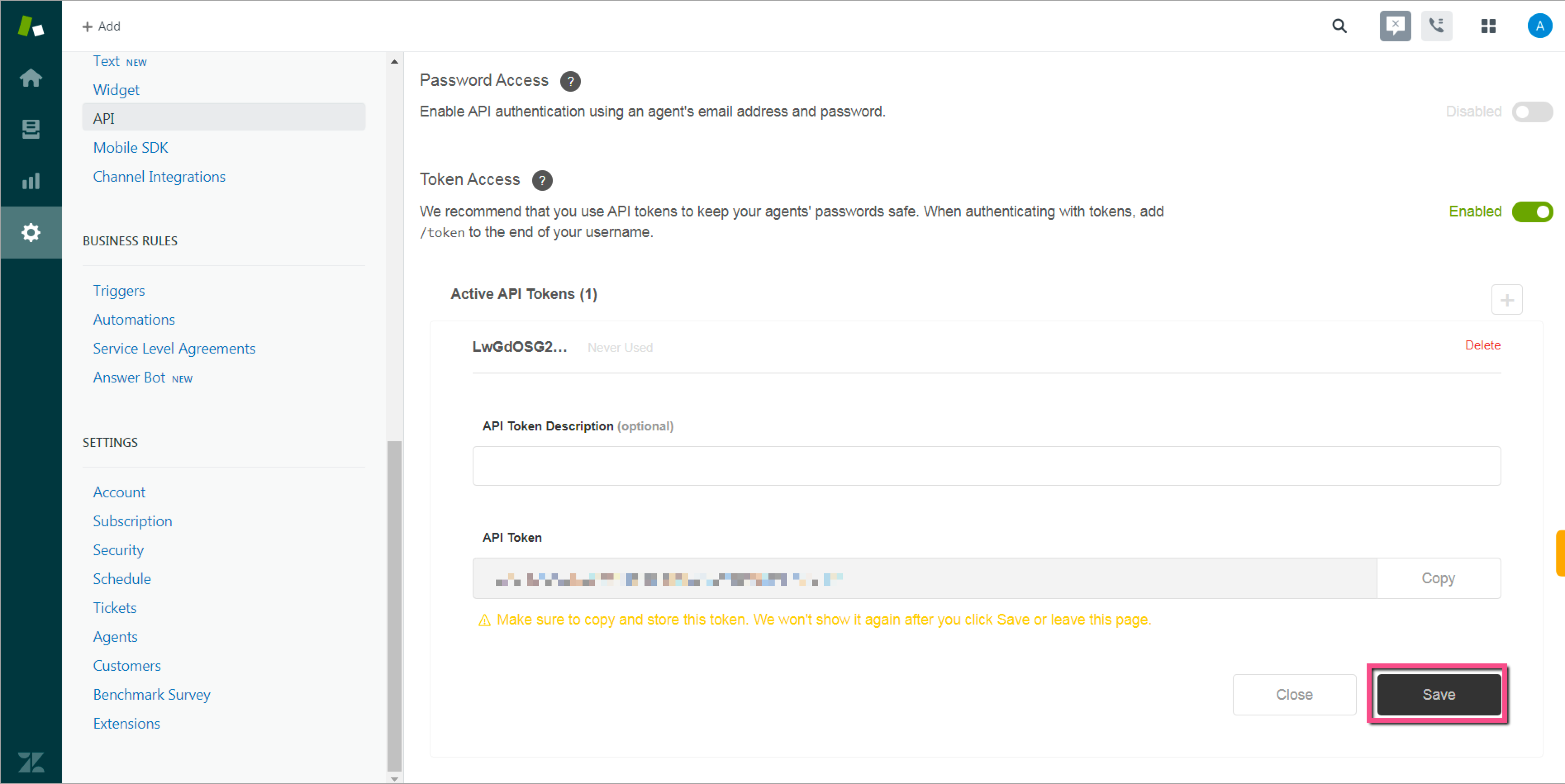
Paso 10: revisa el artículo "Cómo configurar un WebHook".
Paso 11: Configura tu WebHook en Insights utilizando el Asistente.
Paso del asistente 1: Define evento.
Propiedades obligatorias
- El evento Track enviado a Zendesk requiere la propiedad del ticket con las siguientes variables:
- asunto
- comentario
- título
- tipo
- prioridad
Pasos
- Selecciona un evento para enviarlo a Zendesk.
- Haz clic en Avanzado para abrir la lista de propiedades.
- Selecciona una de las propiedades predefinidas en la parte superior y cámbiales el nombre (asegúrate de marcar el evento como seleccionado) o haz clic en AÑADIR PROPIEDAD para enviar una propiedad con un valor específico:
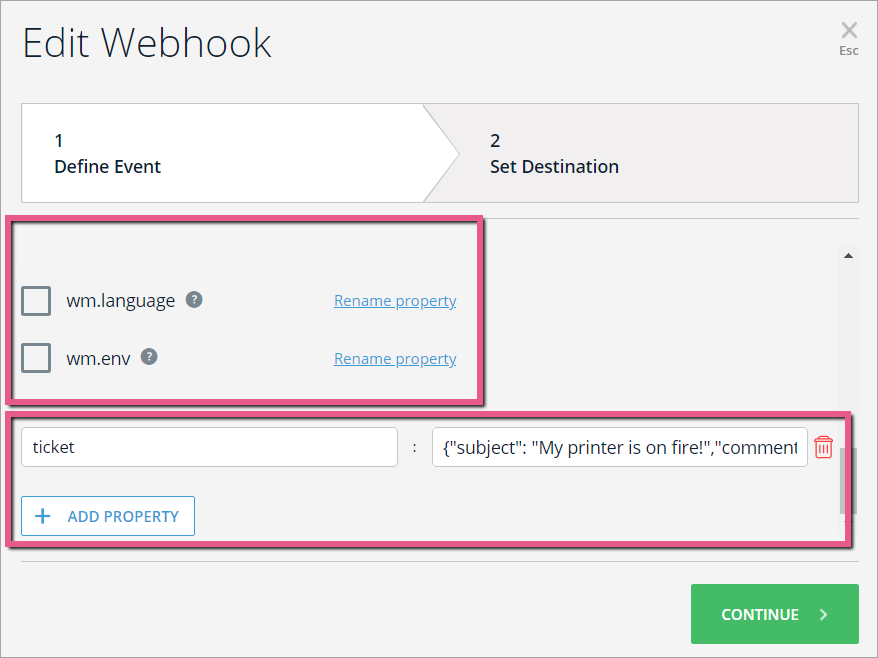 Consejo profesional: diferentes casos de uso en Segment requerirán diferentes propiedades para enviar.
Consejo profesional: diferentes casos de uso en Segment requerirán diferentes propiedades para enviar.
- Añade la propiedad del ticket con las variables requeridas (ejemplo a continuación):
{
"subject": "My printer is on fire!",
"comment": {
"body": "The smoke is very colorful."
},
"title":"Title",
"type":"ticket",
"priority":"normal"
}
-
- Abre cualquier minimizador de JSON (por ejemplo, https://codebeautify.org/jsonminifier), pega la propiedad en la consola del minimizador y haz clic en Minimizar / Comprimir:
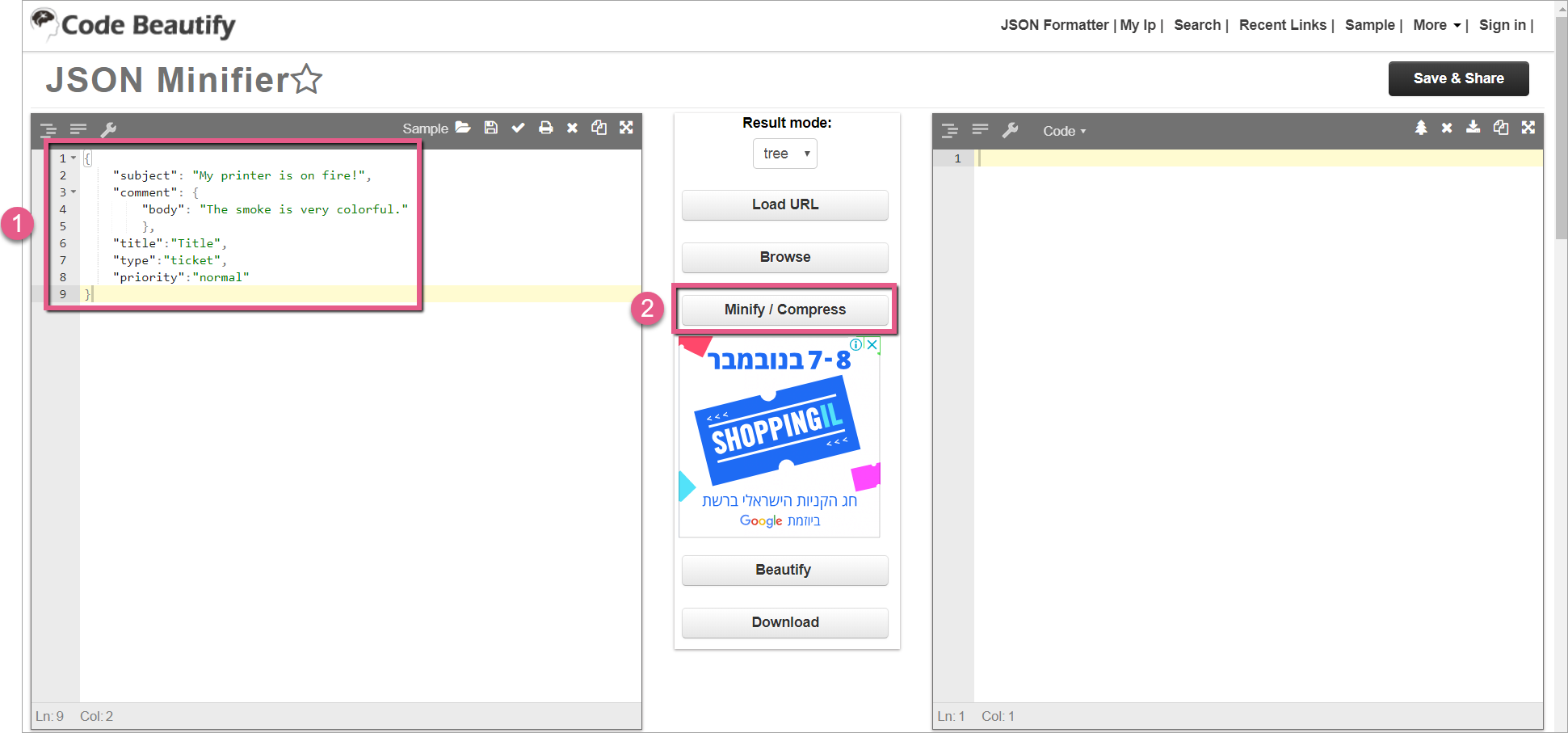
- Copia el JSON minimizado; deberías recibir el JSON formateado de la siguiente manera:
- {"subject":"Mi impresora está ardiendo!", "comment":{"body":"El humo es muy colorido."},"title":"Título","type":"ticket","priority":"normal"}
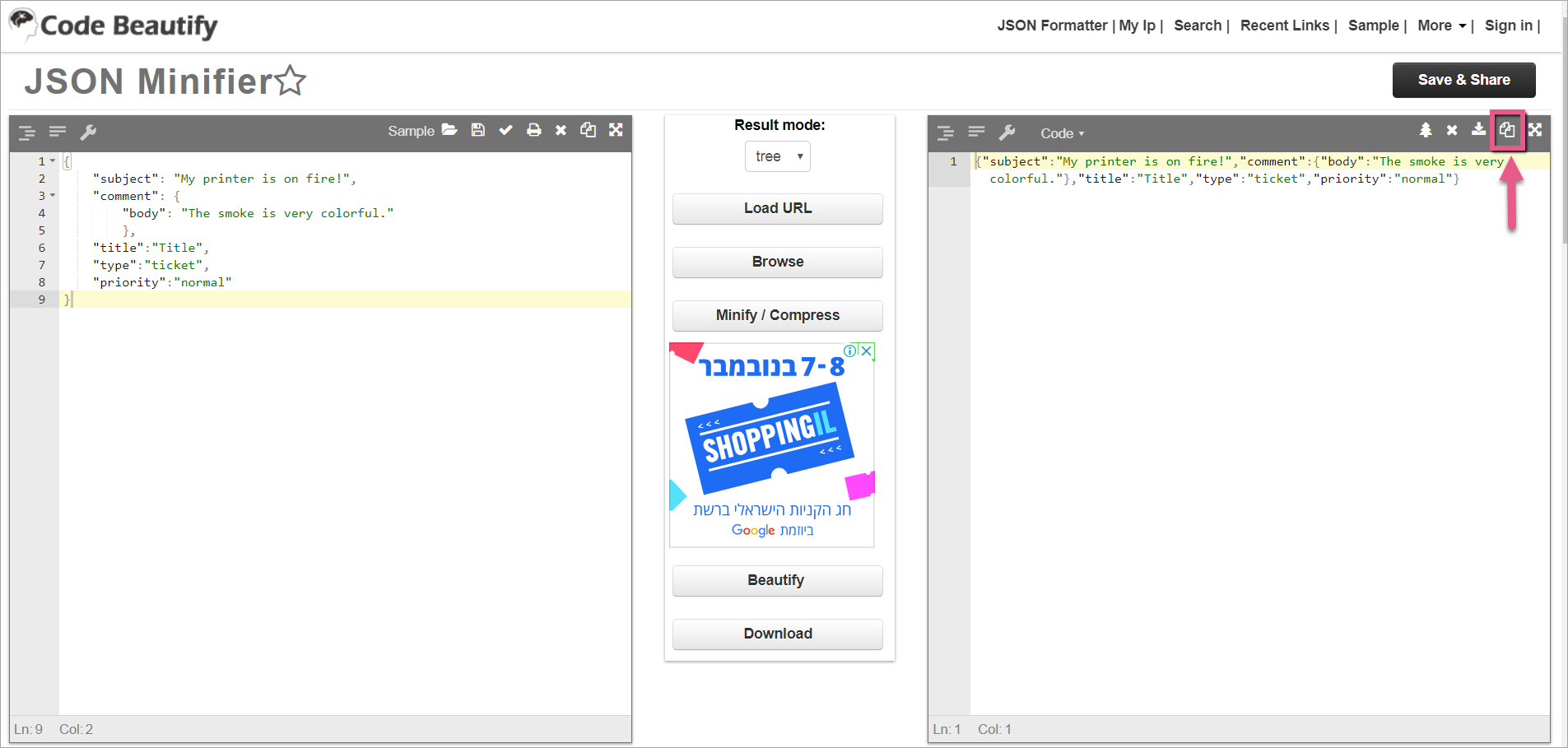
Paso 2 del asistente: establece el destino
Pasos
- Escribe el nombre de la plataforma de destino. Este nombre identifica el sistema de destino (en este caso, Zendesk):
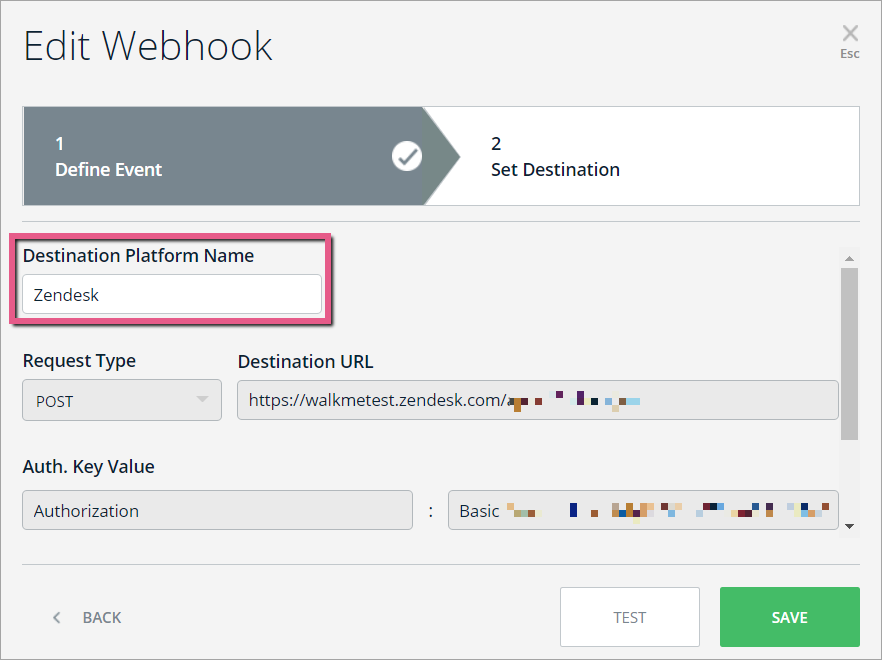
- Establece el tipo de solicitud en POST:
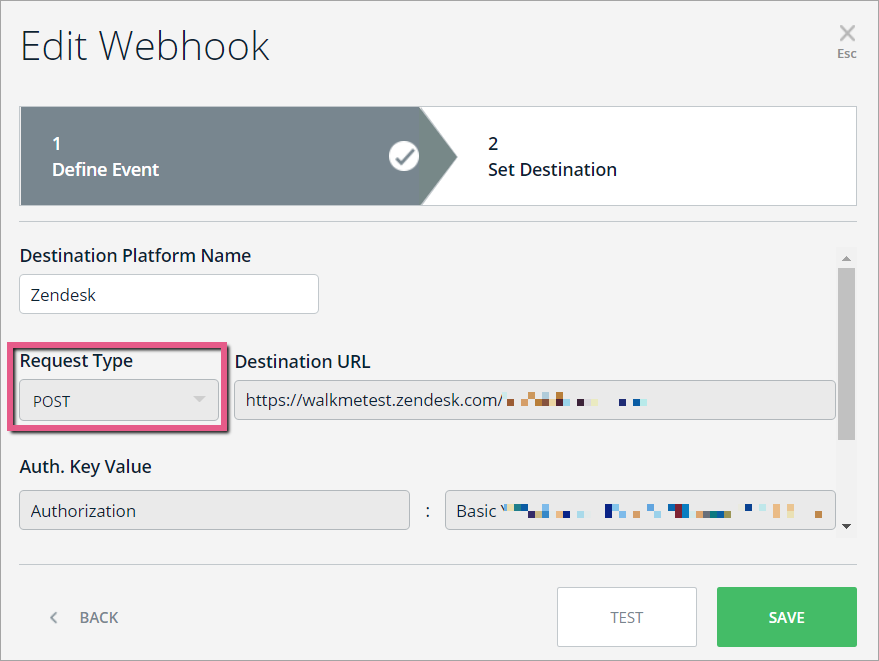
- Pega la URL según tu caso de uso (en la siguiente imagen, la URL es para crear un nuevo ticket). La URL siempre comenzará con "https://walkmetest.zendesk.com/api/v2/":
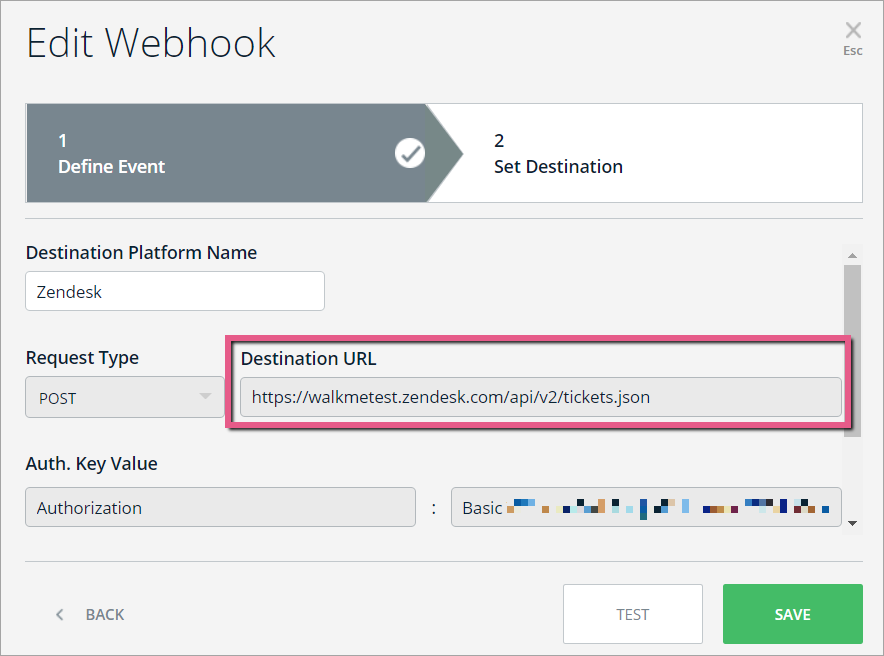
- Crea una clave Base64 de la siguiente manera:
- Abre cualquier codificador Base64 (por ejemplo, https://www.base64encode.org).
- escribe el correo electrónico que definiste en Zendesk y pega la clave API que copiaste en el paso 8 anterior en el siguiente formato:
- {email_address}/token:{api_token}
- Haz clic en Codificar:
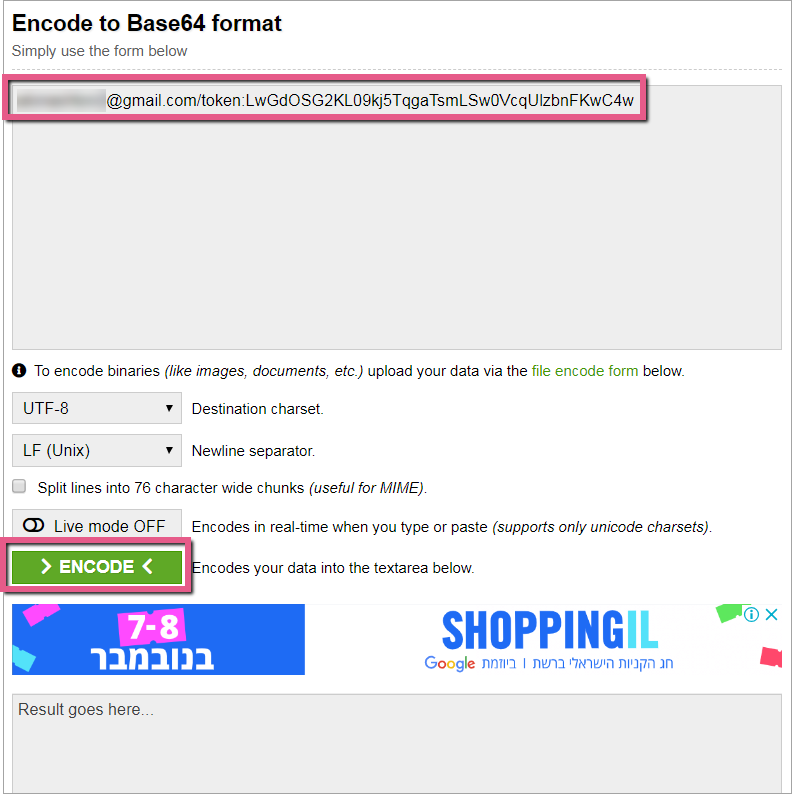
- Copia el resultado de Base64:
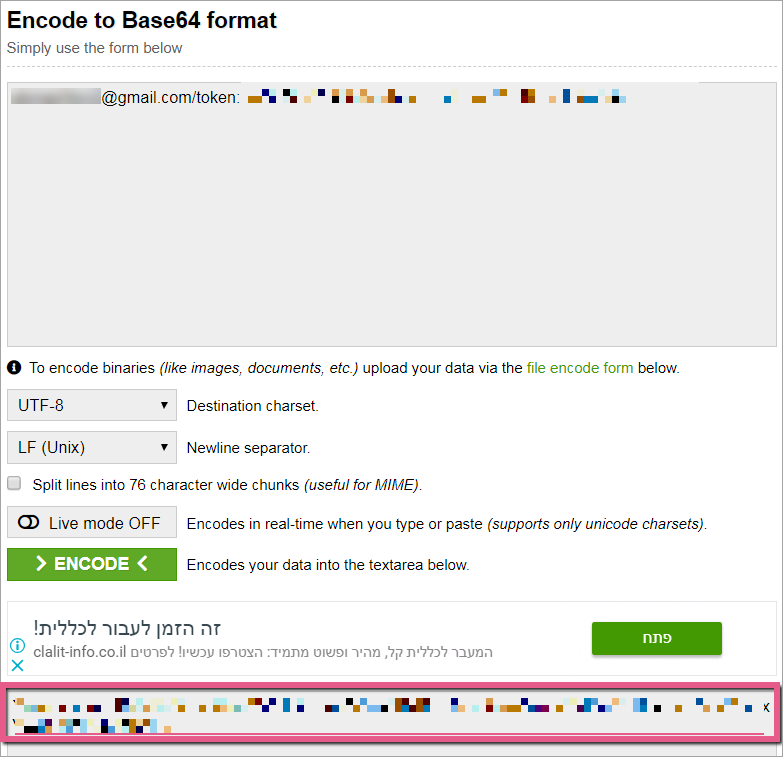
- Regresa al asistente de WebHook y añade una autenticación. Clave-valor como sigue:
- Autorización: Basic, pega una clave Base64 aquí:
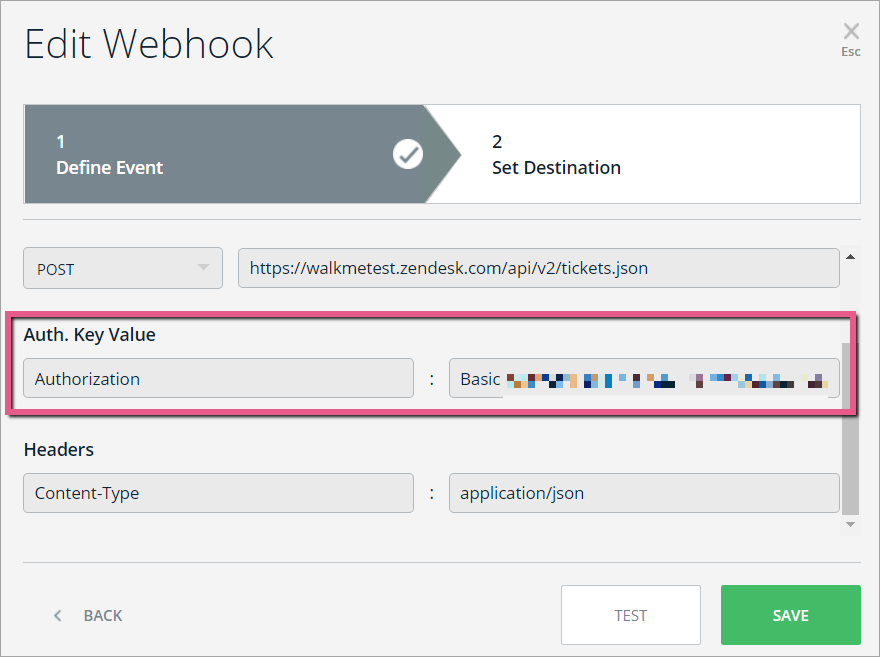
- Añade encabezados de la siguiente manera:
- Tipo de contenido: application/json:
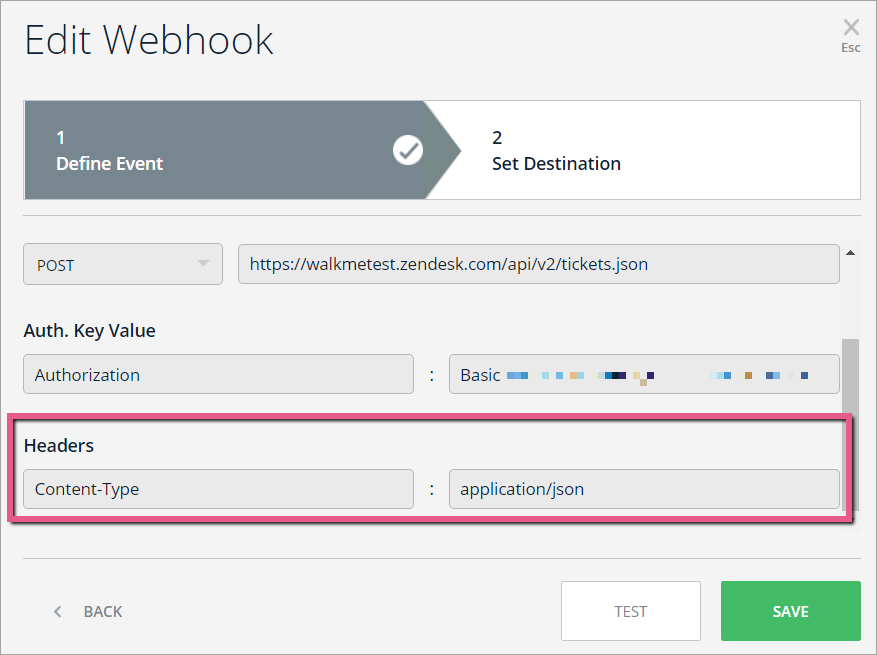
- Haz clic en PRUEBA
- Esto enviará el evento que definiste en el Paso 1 del asistente a la plataforma de destino para garantizar que se haya realizado una conexión con éxito.
- Deberías ver el mensaje: "¡Probado con éxito!":
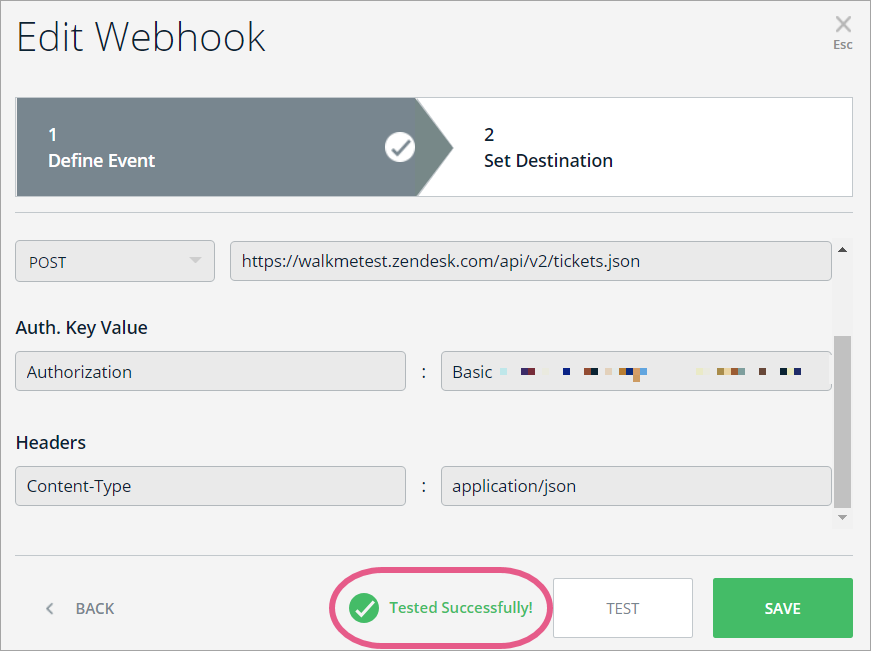 Consejo profesional: si no ves el mensaje de éxito, verifica si todas las propiedades obligatorias están definidas correctamente, según las instrucciones anteriores.
Consejo profesional: si no ves el mensaje de éxito, verifica si todas las propiedades obligatorias están definidas correctamente, según las instrucciones anteriores.
Paso 12: vuelve a Zendesk y haz clic en Vistas.
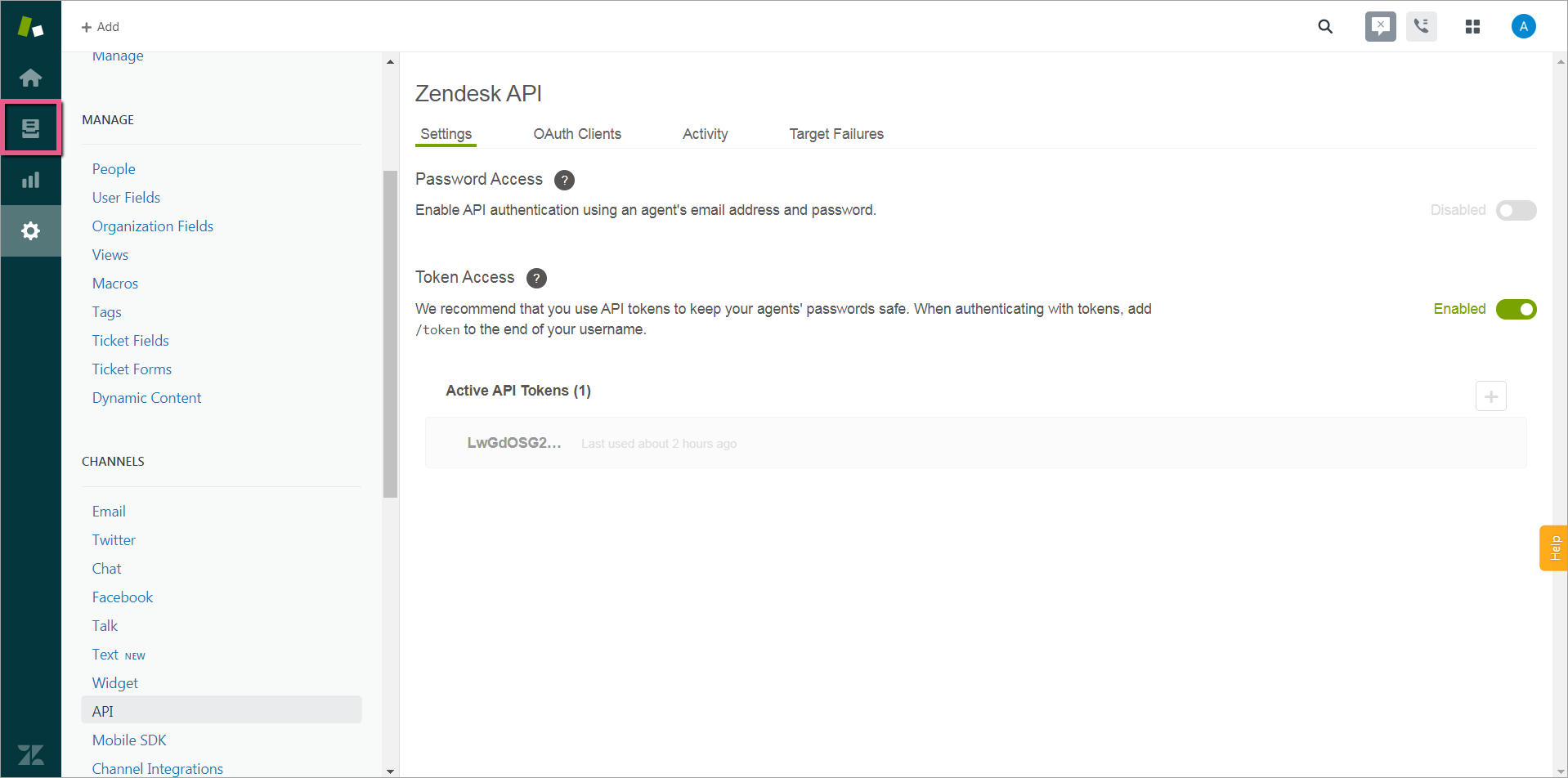
- Ahora deberías ver el ticket que creaste anteriormente:
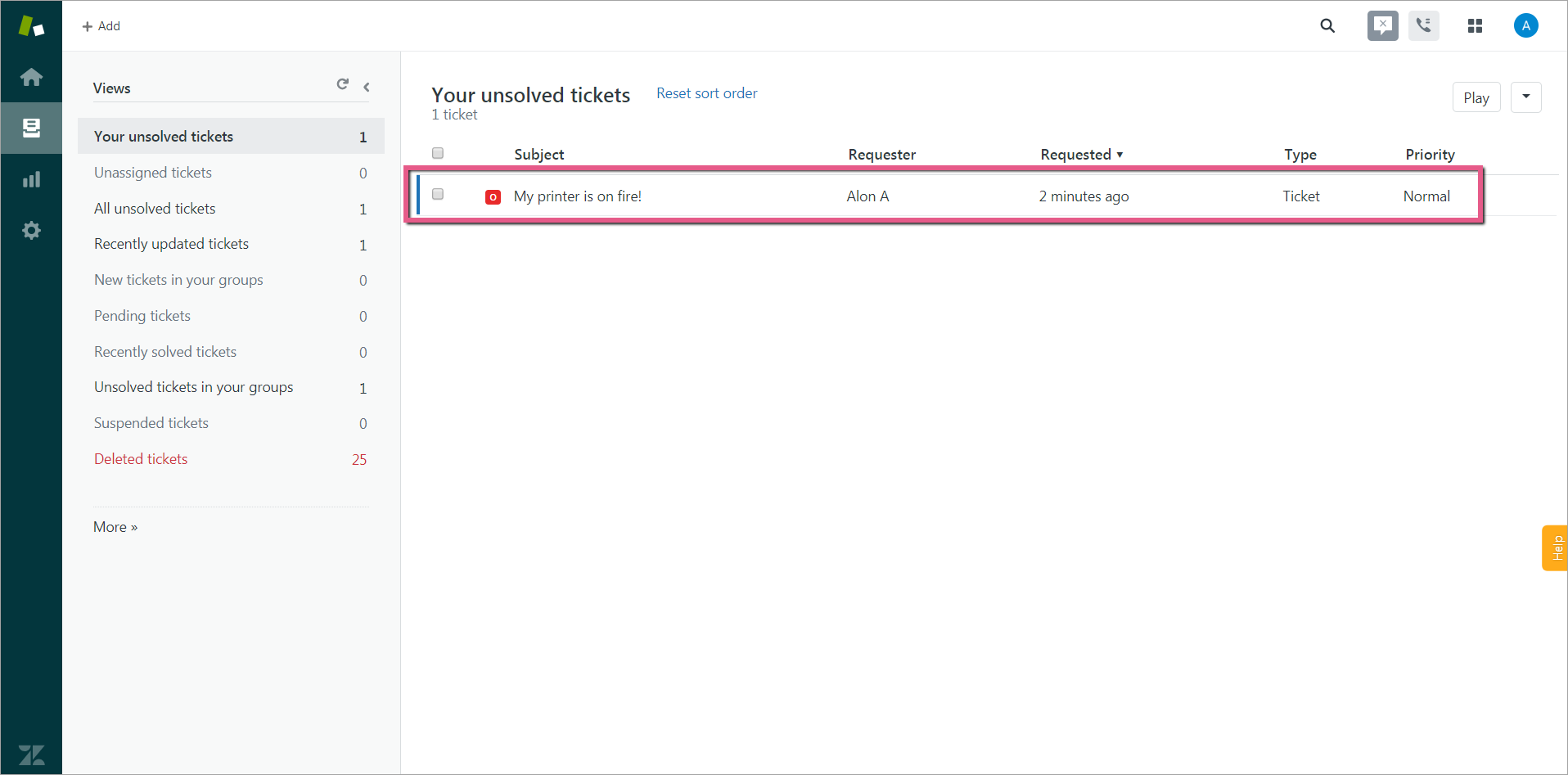
- ¡En la imagen a continuación, puedes ver las variables que enviamos de Insights a Zendesk utilizando WebHooks!
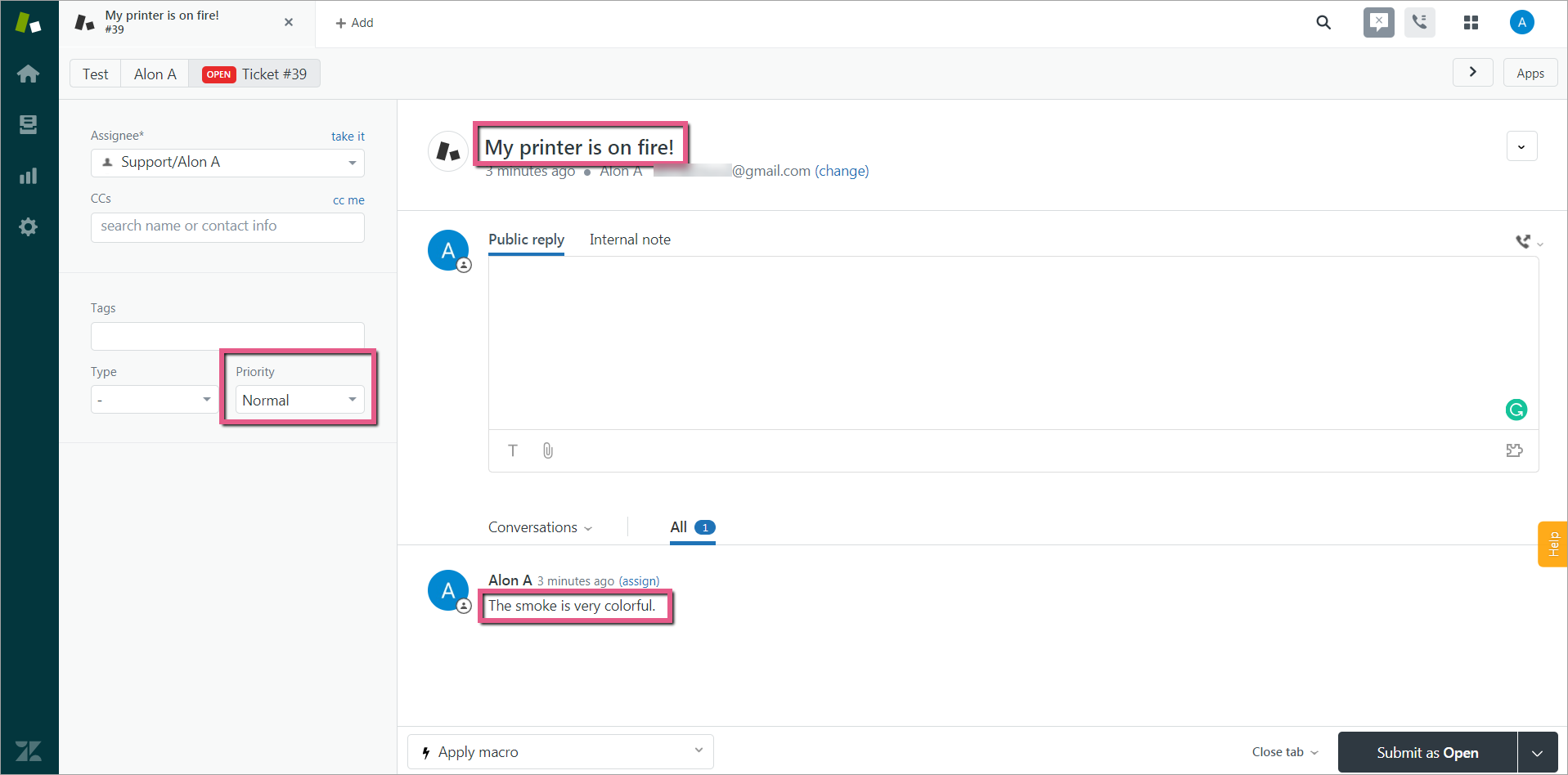



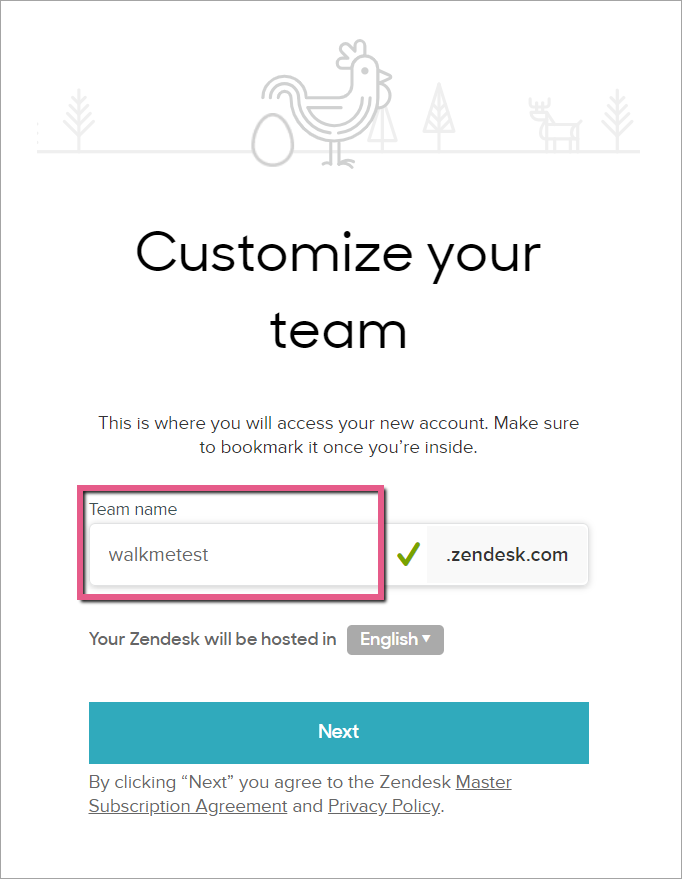
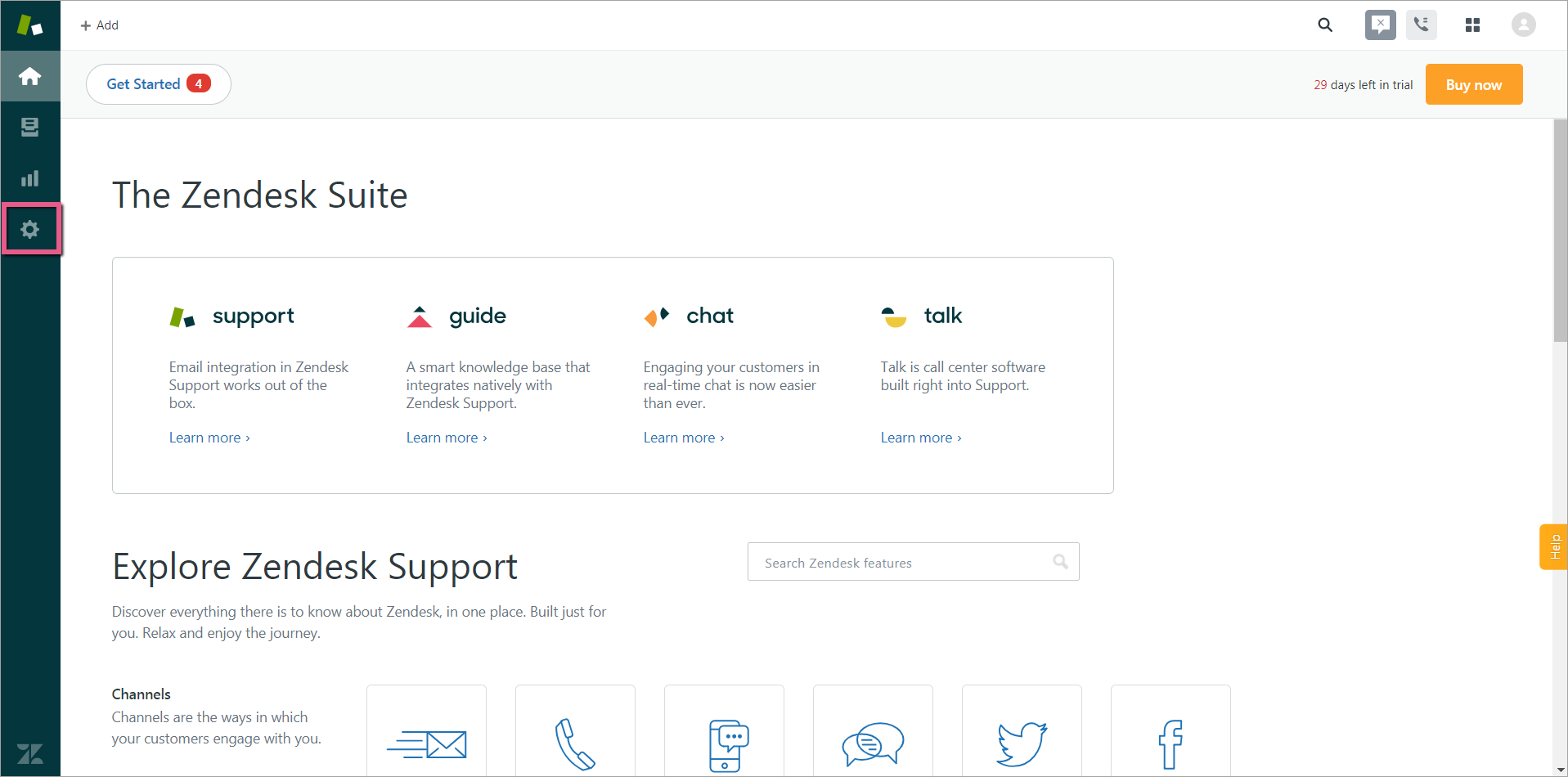
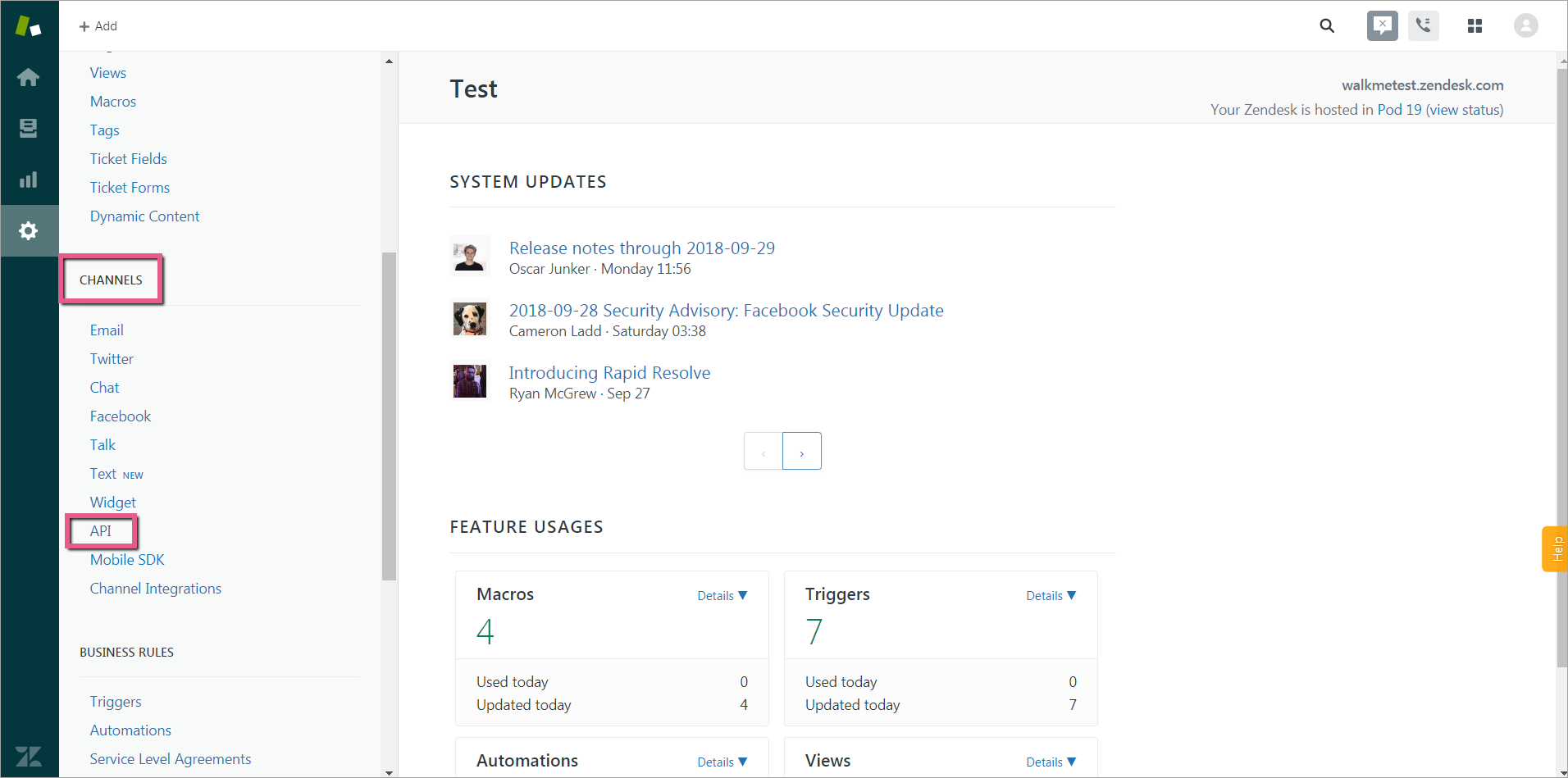
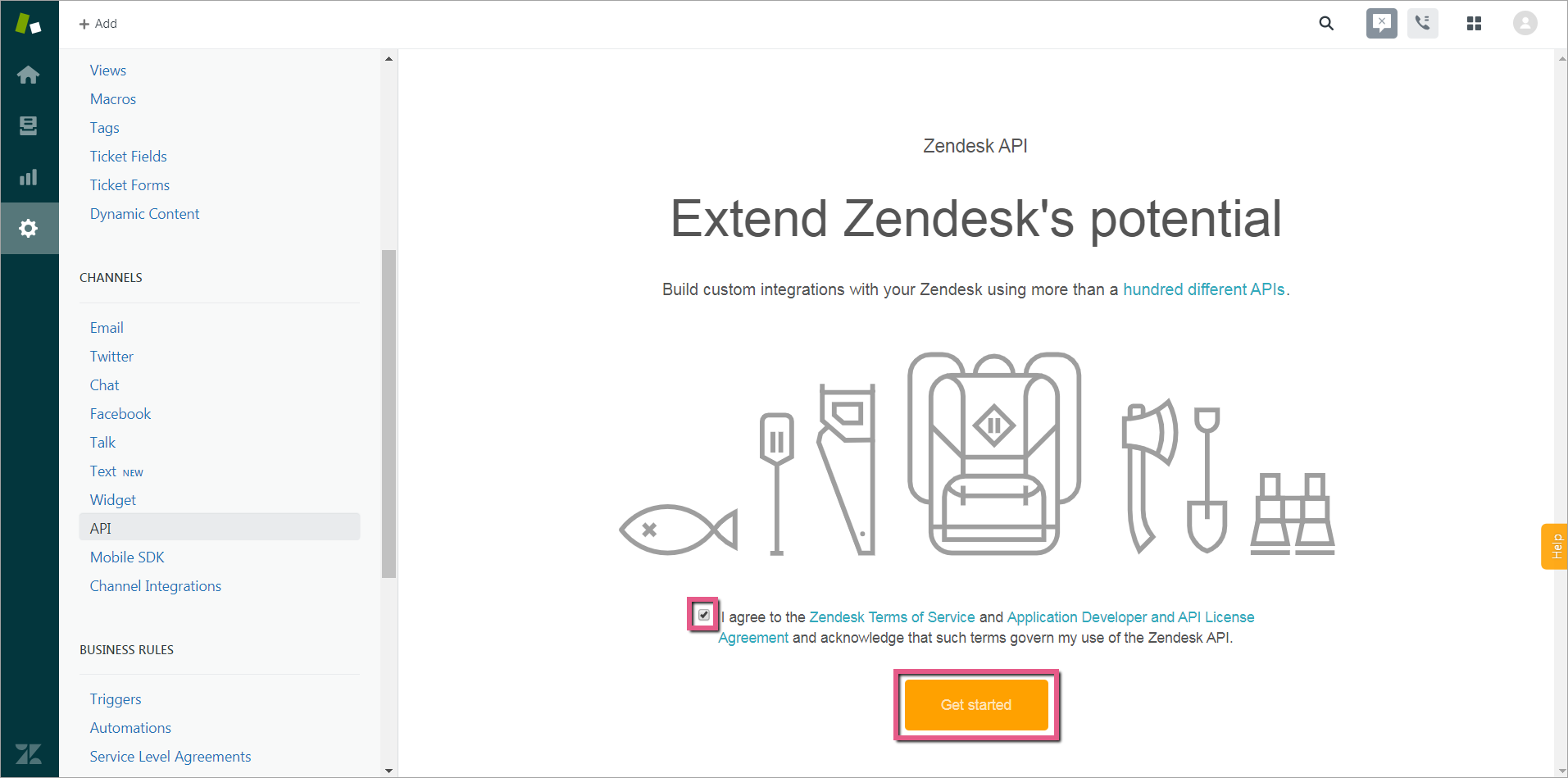
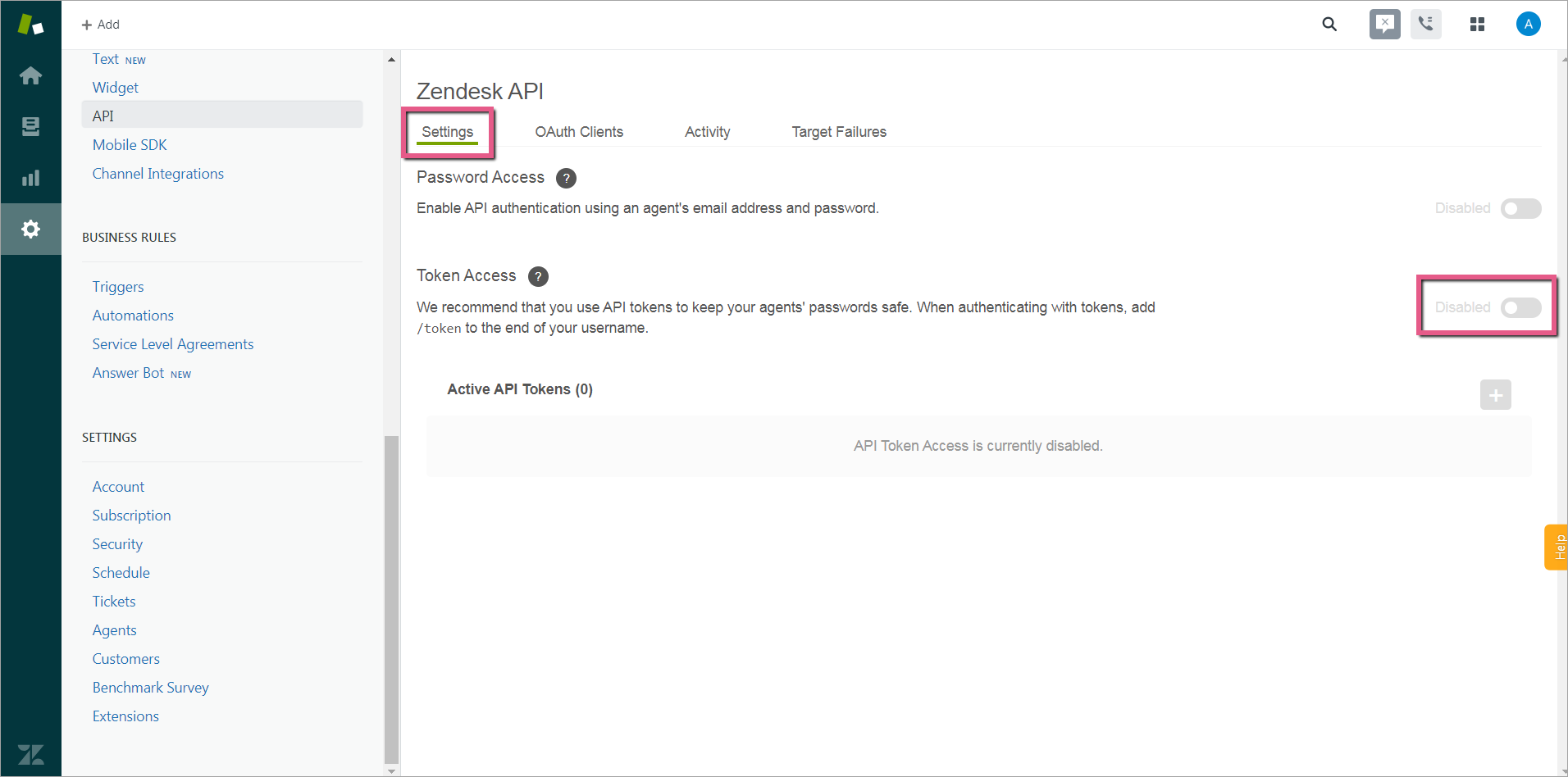
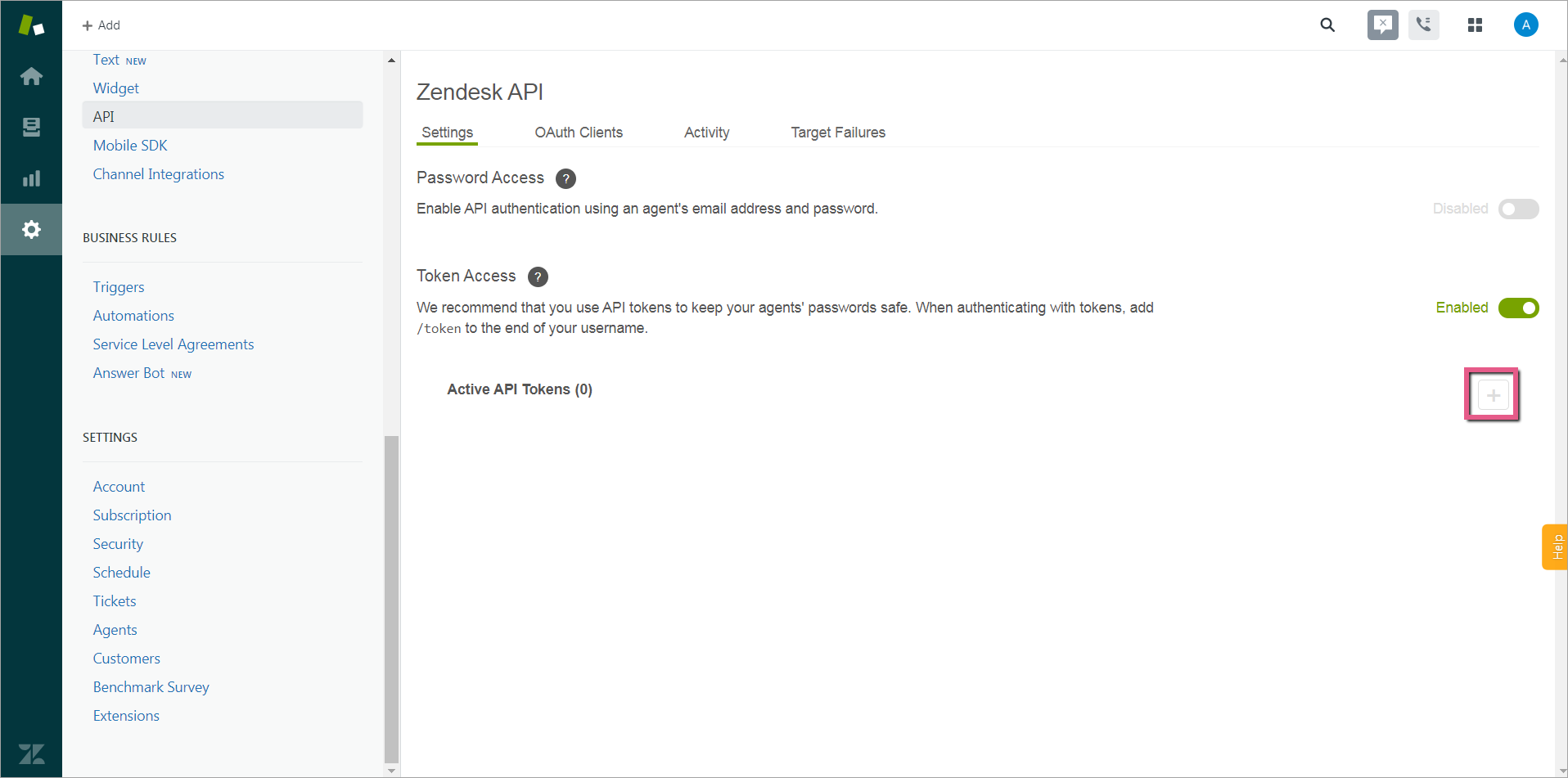
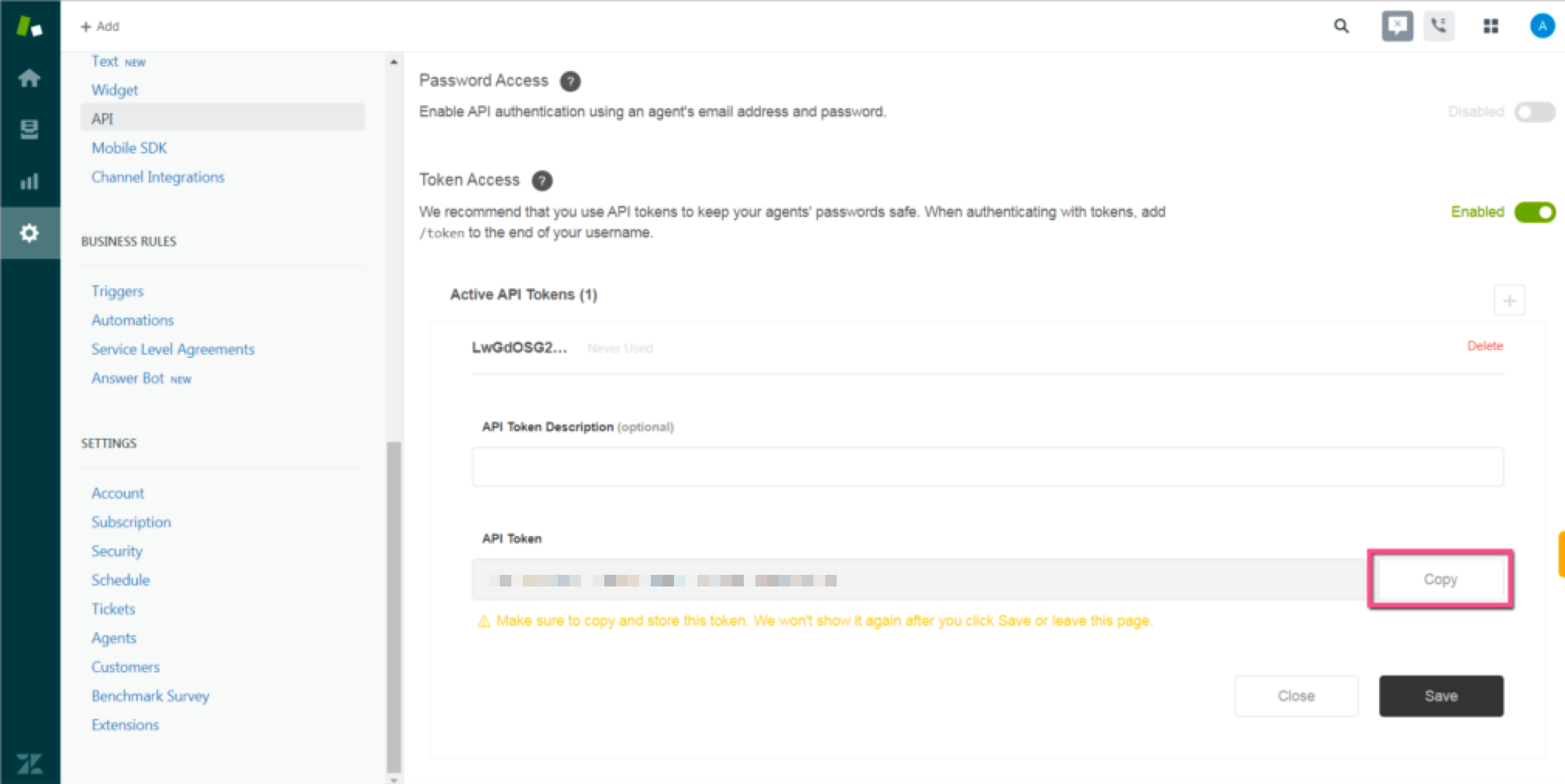
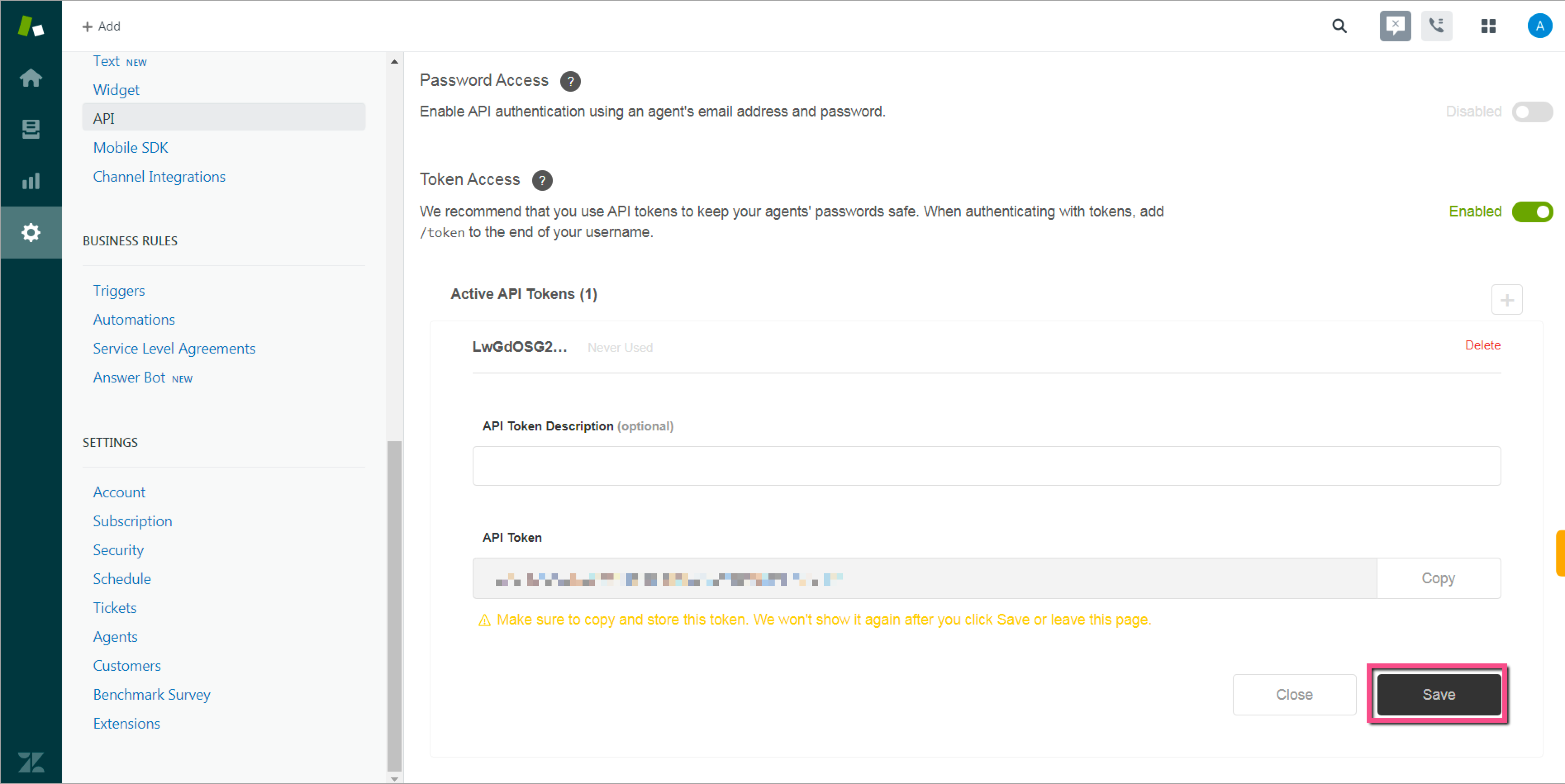
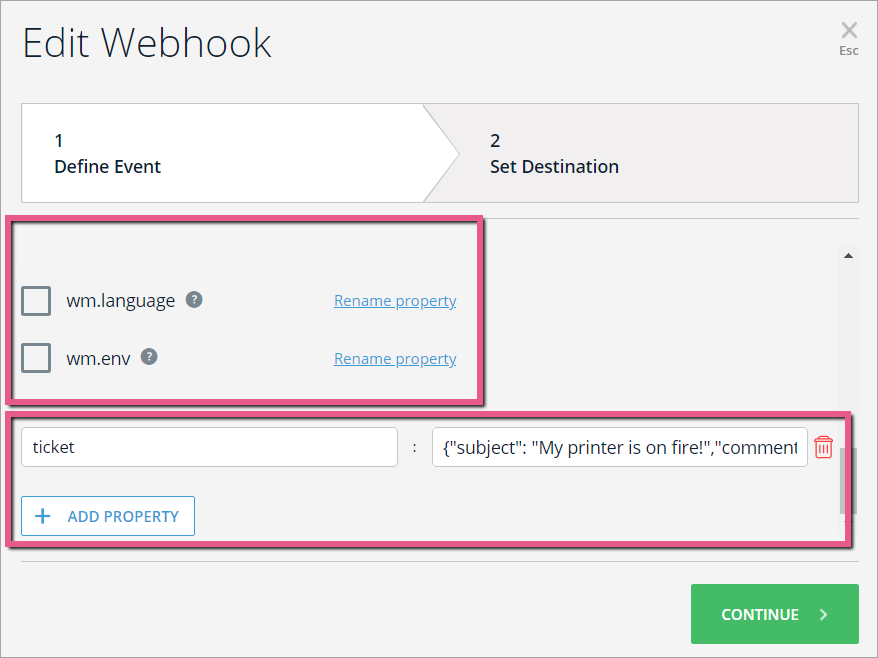 Consejo profesional: diferentes casos de uso en Segment requerirán diferentes propiedades para enviar.
Consejo profesional: diferentes casos de uso en Segment requerirán diferentes propiedades para enviar.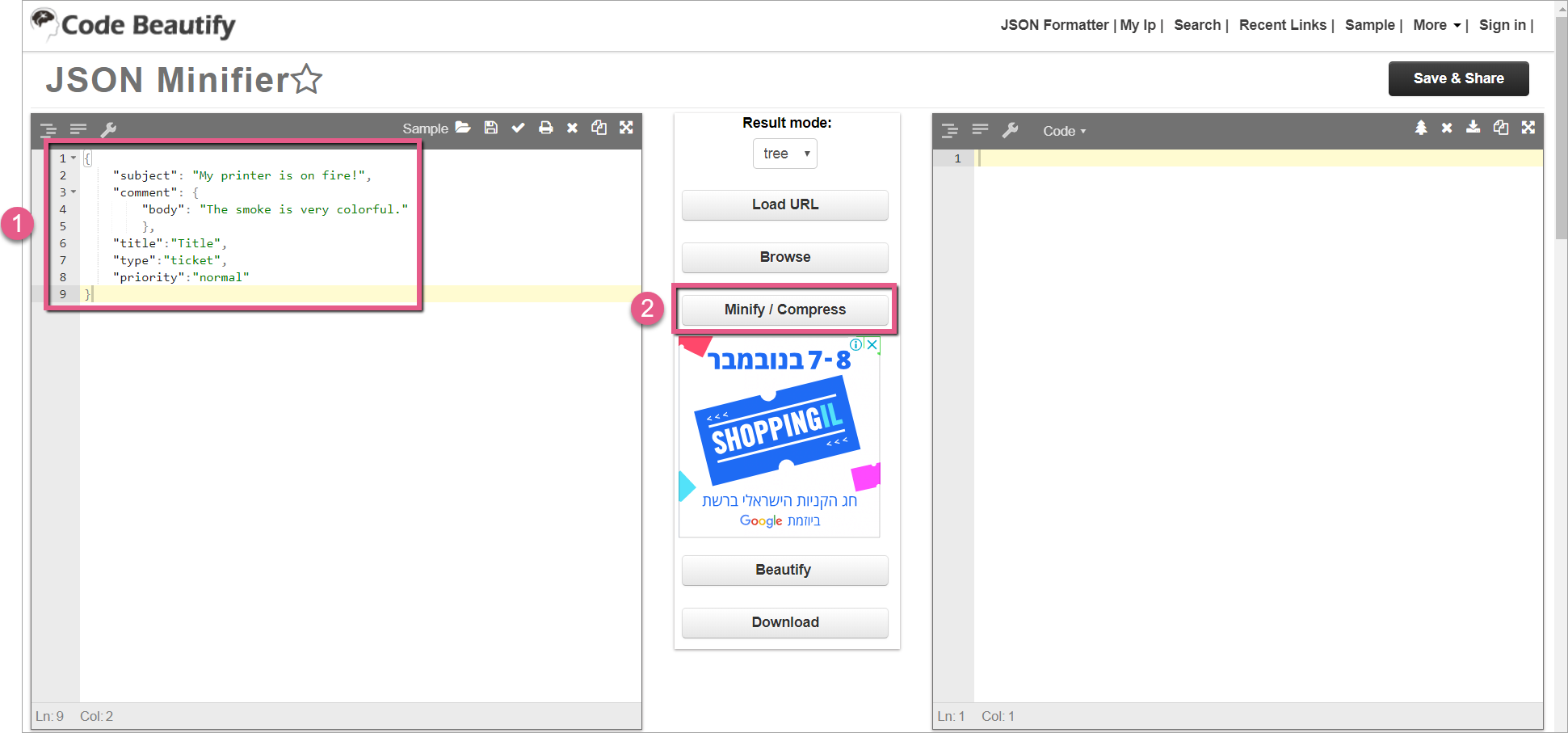
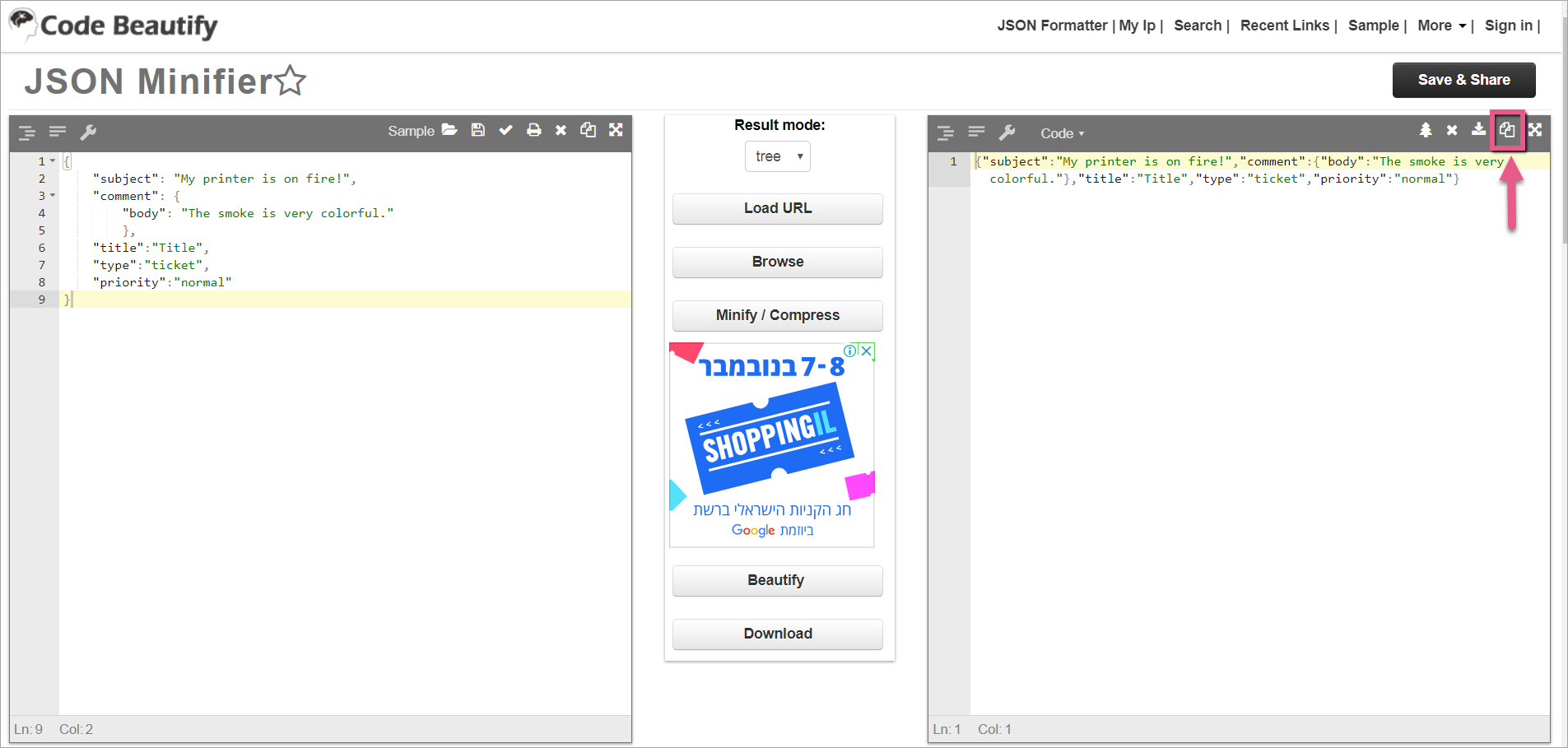
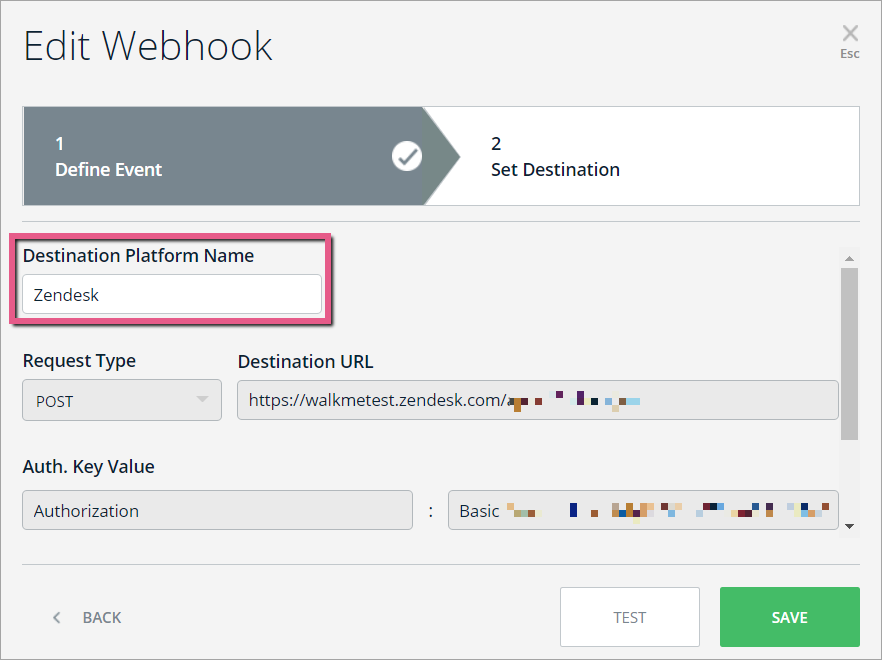
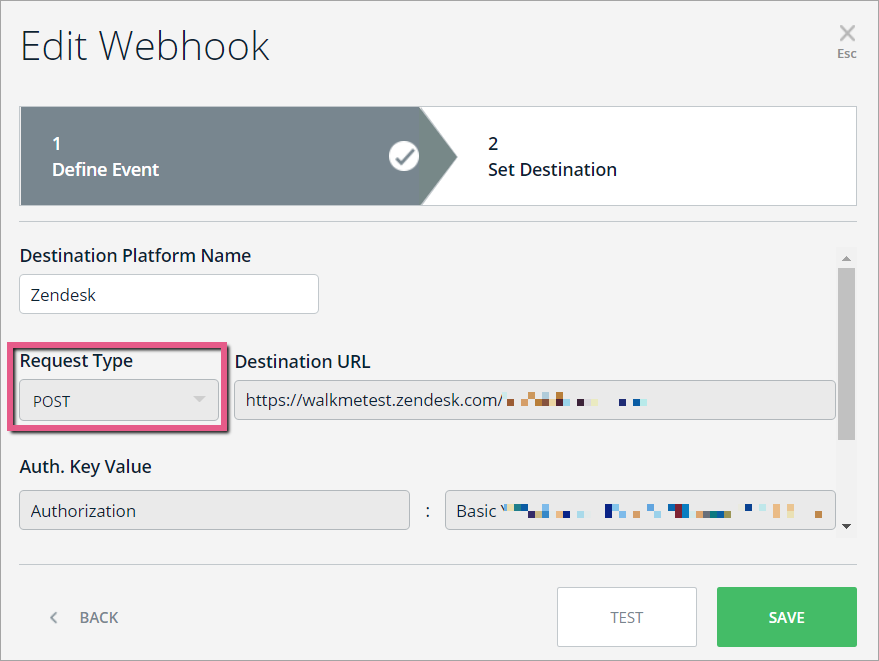
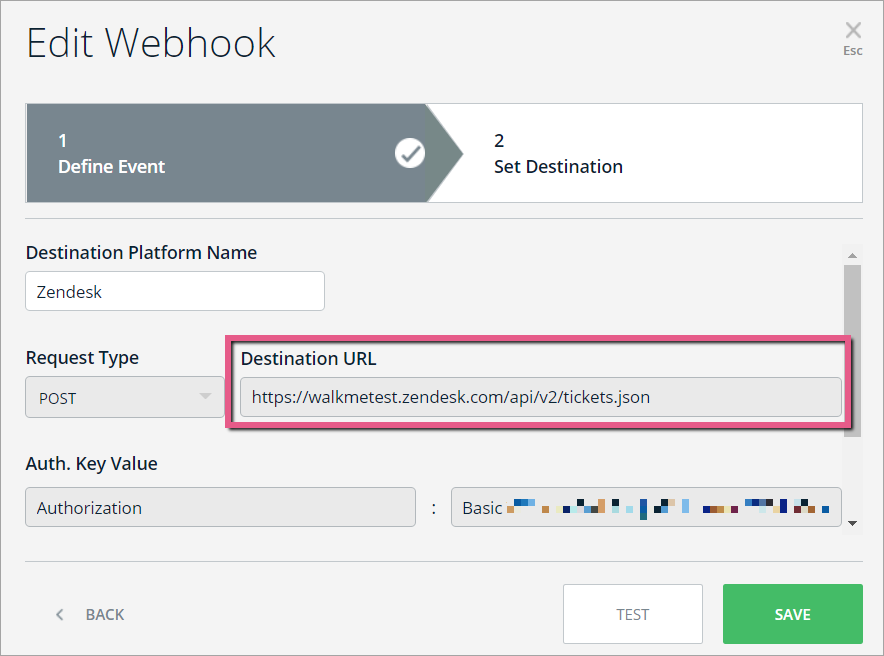
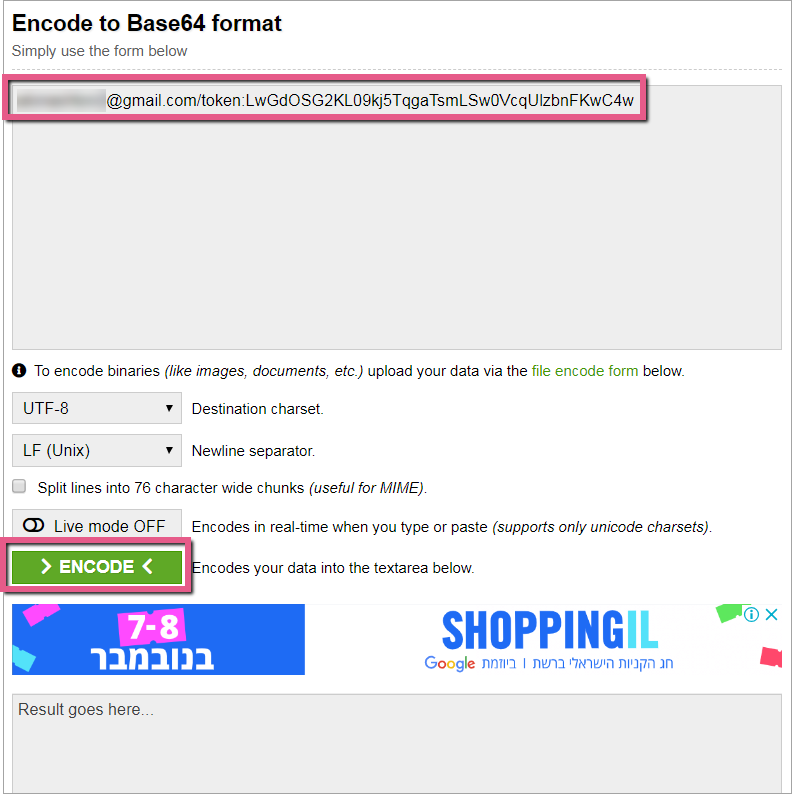
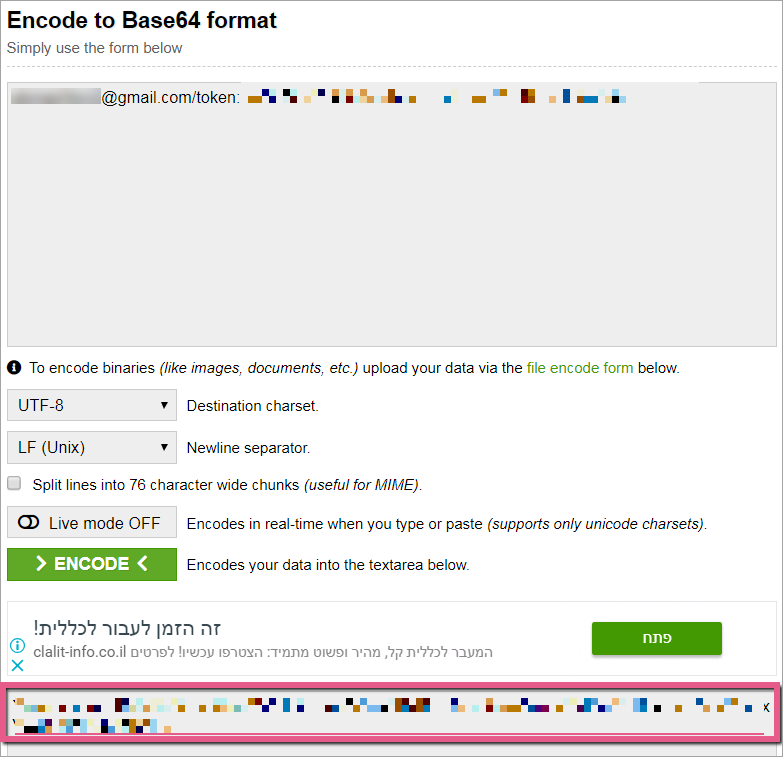
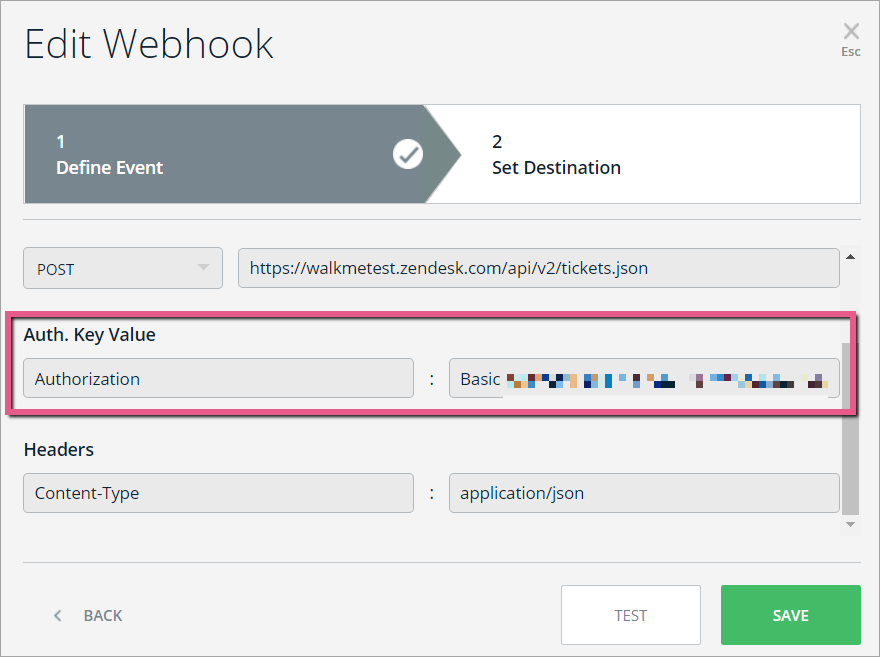
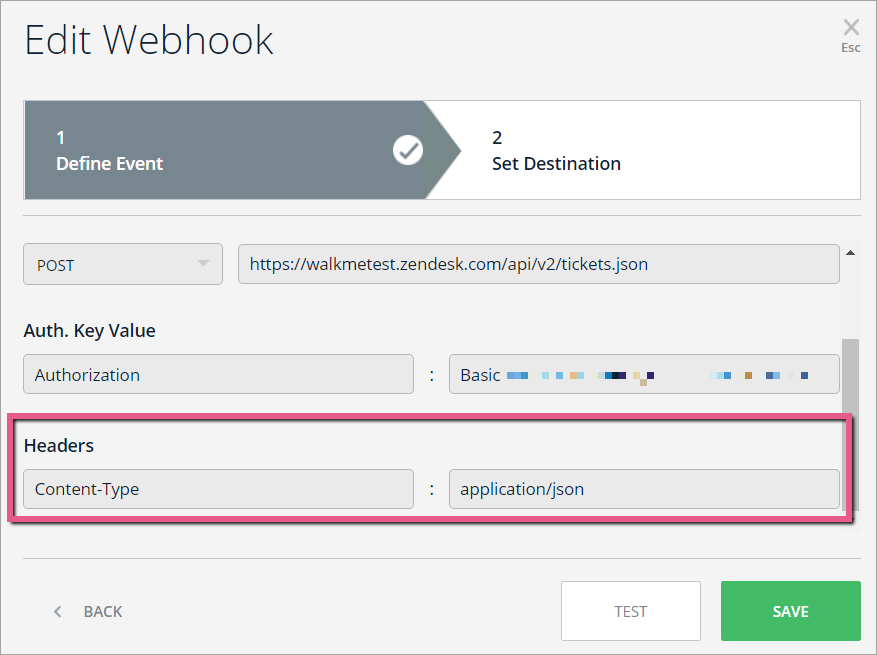
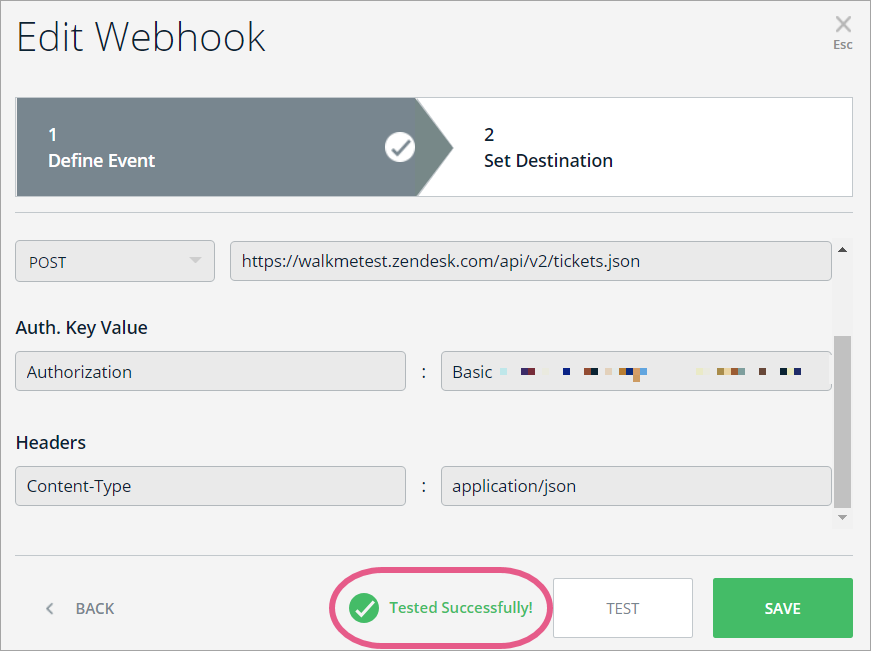 Consejo profesional: si no ves el mensaje de éxito, verifica si todas las propiedades obligatorias están definidas correctamente, según las instrucciones anteriores.
Consejo profesional: si no ves el mensaje de éxito, verifica si todas las propiedades obligatorias están definidas correctamente, según las instrucciones anteriores.